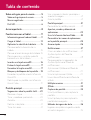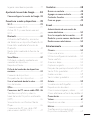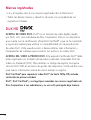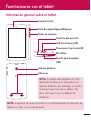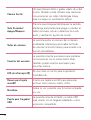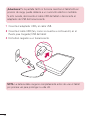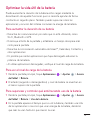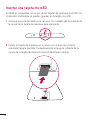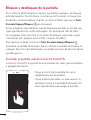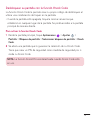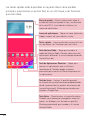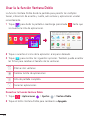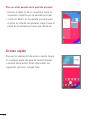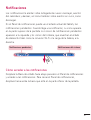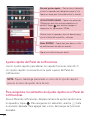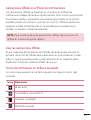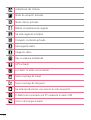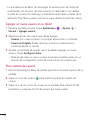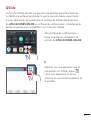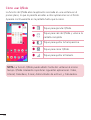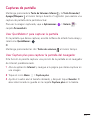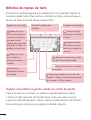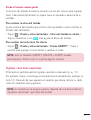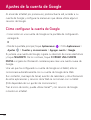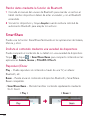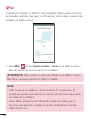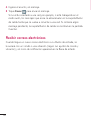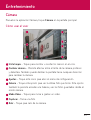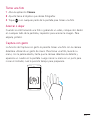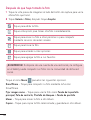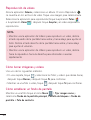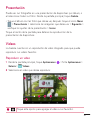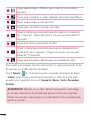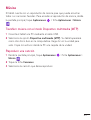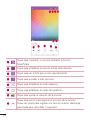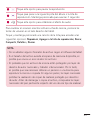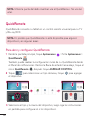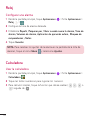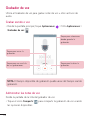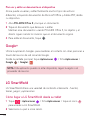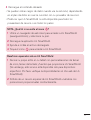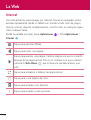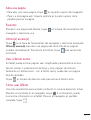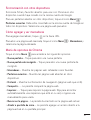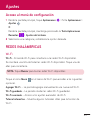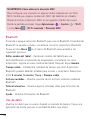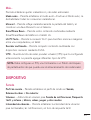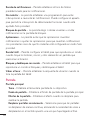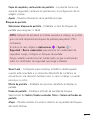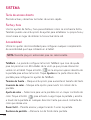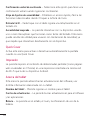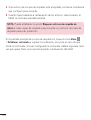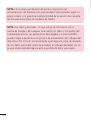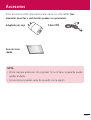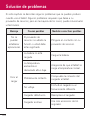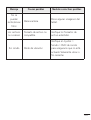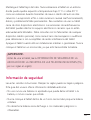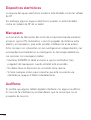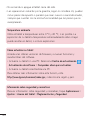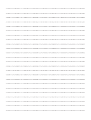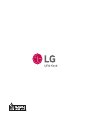LG LGV400.AHKGWH Manual de usuario
- Categoría
- Tabletas
- Tipo
- Manual de usuario


Guía del usuario
ESPAÑOL
• Lasimágenesylasilustracionesdela
pantallapuedenserdiferentesalasque
veráeneldispositivo.
• PartedelcontenidodeEsteguíapuede
noseraplicablealdispositivo,dependedel
softwareydelproveedordeservicios.Toda
lainformacióndeestedocumentoestá
sujetaacambiossinprevioaviso.
• Estetabletnoesadecuadoparapersonas
conalgunadiscapacidadvisualyaque
cuentaconuntecladoenpantallatáctil.
• Copyright©2015LGElectronics,Inc.Todos
losderechosreservados.LGyellogotipo
deLGsonmarcascomercialesregistradas
deLGGroupylasentidadesrelacionadas.
Lasdemásmarcascomercialesson
propiedaddesusrespectivospropietarios.
• Google™,GoogleMaps™,Gmail™,
YouTube™,Hangouts™yPlayStore™son
marcascomercialesdeGoogle,Inc.

2
Sobre esta guía para el usuario ............. 5
Sobre esta guía para el usuario ............... 5
Marcas registradas .................................... 6
DivX HD ...................................................... 6
Aviso importante ..................................... 8
Familiarizarse con el tablet ................... 11
Información general sobre el tablet ........ 11
Cargar el tablet ......................................... 13
Optimizar la vida útil de la batería .........15
Para aumentar la duración de su
batería..................................................................15
Para ver el nivel de carga de la batería ..15
Para supervisar y controlar qué está
haciendo uso de la batería .........................15
Insertar una tarjeta microSD ...................16
Extraer la tarjeta microSD ....................... 17
Formatear la tarjeta microSD .................. 17
Bloqueo y desbloqueo de la pantalla ..... 18
Encender la pantalla usando la función
KnockON ........................................................... 18
Desbloquear su pantalla con la función
Knock Code ......................................................19
Pantalla principal ................................. 20
Sugerencias sobre la pantalla táctil ......20
Presione o toque ...........................................20
Tocar y mantener presionado ..................20
Arrastrar ............................................................ 20
Deslizar o desplazar .......................................21
Tocar dos veces ...............................................21
Unir y separar los dedos para alejar o
acercar la imagen...........................................21
Girar la pantalla ................................................21
Pantalla principal ...................................... 21
Personalizar la pantalla principal ............ 23
Apertura, cambio y detención de
aplicaciones ..............................................23
Usar la la función Ventana Doble .......... 24
Personalizar los iconos de aplicaciones
en la pantalla principal ............................25
Acceso rápido ..........................................26
Notificaciones .......................................... 27
Cómo acceder a las notificaciones ........ 27
Ajustes rápidos del Panel de
notificaciones .................................................28
Para reorganizar los elementos de
Ajustes rápidos en el Panel de
notificaciones .................................................28
Aplicaciones QSlide en el Panel de
notificaciones ................................................. 29
Usar las aplicaciones QSlide .................... 29
Iconos de notificación en la Barra de
estado ................................................................ 29
Múltiples usuarios ....................................31
QSlide .......................................................33
Capturas de pantalla ...............................35
Usar QuickMemo+ para capturar la
pantalla ............................................................. 35
Usar Capture plus para capturar la
pantalla del navegador ............................... 35
Métodos de ingreso de texto .................36
Ingresar una palabra sugerida usando
el control de gestos .....................................36
Tabla de contenido

3
Ingresar caracteres especiales ................. 37
Ajustes de la cuenta de Google .......... 38
Cómo configurar la cuenta de Google .38
Conectarse a redes y dispositivos ...... 39
Wi-Fi .........................................................39
Conexión a redes Wi-Fi .............................. 39
Activar Wi-Fi y conectarse a una red
Wi-Fi ................................................................... 39
Bluetooth ..................................................40
Activación del Bluetooth y asociación
del tablet con un dispositivo Bluetooth .40
Envíe datos mediante la función de
Bluetooth. ...........................................................41
Recibir datos mediante la función de
Bluetooth ..........................................................42
SmartShare ..............................................42
Disfrute el contenido mediante una
variedad de dispositivos ............................. 42
Reproducir/Enviar .........................................42
Disfrute del contenido de dispositivos
cercanos....................................................43
Conexión de dispositivos ........................... 43
Búsqueda de otros dispositivos .............. 43
Usar el contenido desde la nube ........... 43
Uso de la nube .............................................. 43
QPair ......................................................... 44
Conexiones de PC con un cable USB ..46
Transferir música, fotos y videos a
través del modo Dispositivo multimedia
(MTP) .................................................................46
Sincronización con Windows Media
Player ................................................................. 46
Conexiones de PC con cable USB
para usuarios de MAC OS X ....................47
Contactos .............................................. 48
Buscar un contacto .................................48
Agregar un nuevo contacto ....................48
Contactos favoritos .................................48
Crear un grupo ........................................49
E-mail .................................................... 50
Administración de una cuenta de
correo electrónico ....................................50
Usar las carpetas de las cuentas ............ 51
Redactar y enviar correos electrónicos ..51
Recibir correos electrónicos ...................52
Entretenimiento ................................... 53
Cámara .....................................................53
Cómo usar el visor ....................................... 53
Utilizar la configuración avanzada ......... 54
Tomar una foto .............................................. 55
Acercar o alejar .............................................55
Captura con gesto ....................................... 55
Después de que haya tomado la foto .56
Ver las fotos guardadas ............................... 57
Grabar un video .............................................58
Ver los videos guardados ..........................58
Galería .......................................................59
Visualización de fotografías ...................... 59
Reproducción de videos ............................60
Cómo borrar imágenes y videos ............ 60
Cómo establecer un fondo de pantalla 60
Presentación .............................................61
Videos ........................................................61
Reproducir un video ......................................61
Música .......................................................63
Transferir música con el modo
Dispositivo multimedia (MTP) .................. 63

4
Reproducir una canción ............................ 63
Herramientas ........................................ 66
QuickMemo+ ............................................66
QuickRemote ...........................................68
Reloj .......................................................... 70
Calculadora .............................................. 70
Calendario ................................................. 71
Tareas ........................................................ 72
Admin. de archivos .................................. 73
Grabador de voz ...................................... 74
POLARIS Office 5 .................................. 75
Google+ .................................................... 76
LG SmartWorld ........................................ 76
La Web ....................................................78
Internet ..................................................... 78
Abra una página ............................................79
Favoritos ............................................................. 79
Último(s) acceso(s) .......................................79
Usar el Modo Lector .....................................79
Cómo usar QSlide .........................................79
Descargar archivos .......................................80
Chrome .....................................................80
Ver páginas web ............................................ 80
Abrir una página ...........................................80
Búsqueda por voz en la Web ..................80
Sincronización con otros dispositivos .....81
Cómo agregar y ver marcadores .............81
Menú de opciones de Chrome.................81
Ajustes ................................................... 83
Acceso al menú de configuración ......... 83
REDES INALÁMBRICAS .......................83
DISPOSITIVO ..........................................85
PERSONAL ...............................................91
SISTEMA .................................................. 94
LG Backup ............................................. 98
Acerca de la copia de respaldo y
restauración de los datos del
dispositivo .................................................98
Copia de respaldo de los datos de su
tablet ......................................................... 99
Restaurar datos del tablet ...................... 99
Actualización de software del tablet .101
Actualización de software del tablet .... 101
Actualización del software de los
tablets de LG por aire
(OTA, Over-The-Air) ............................... 101
Accesorios ............................................103
Solución de problemas .......................104
Para su seguridad ...............................106
Indicaciones de seguridad ...................114

5
Sobre esta guía para el usuario
• Antesdeusareldispositivo,porfavorleaatentamenteestemanual.Deesta
forma,seasegurarádeutilizareldispositivocorrectamenteydeformasegura.
• Algunasdelasimágenesycapturasdepantallaindicadasenestaguíapueden
diferirconrespectoasutablet.
• Sucontenidopuedeserdiferentedelproductofinal,odelsoftware
proporcionadoporlosproveedoresdeservicio.Estecontenidopuedeestar
sujetoacambiossinprevioaviso.Paraobtenerlaúltimaversióndeeste
manual,porfavorvisiteelsitiowebdeLGenwww.lg.com.
• Lasaplicacionesyfuncionesdesudispositivopuedenvariarenfunción
desupaís,suregiónosusespecificacionesdehardware.LGnosehace
responsabledeproblemasderendimientoqueresultendelusodeaplicaciones
desarrolladasporproveedoresajenosaLG.
• LGnosehaceresponsabledeproblemasderendimientooincompatibilidad
queresultendecambiosenlasconfiguracionesdeediciónderegistroode
modificacionesenelsoftwaredelsistemaoperativo.Cualquierintentode
personalizarelsistemaoperativopuedeprovocarfallasenelfuncionamiento
deldispositivoosusaplicaciones.
• Elsoftware,elaudio,losfondosdepantalla,lasimágenesyotrosmedios
proporcionadosjuntoconeldispositivo,tienenunalicenciadeusolimitado.Si
extraeyusaestosmaterialesparausoscomercialesuotrospropósitos,puede
infringirleyesdeDerechosdeautor.Comousuario,ustedescompletamente
responsabledelusoilegaldelosmedios.
• Puedenaplicarsecargosadicionalesporelserviciodedatos,comomensajes,
lacargaydescarga,lasincronizaciónautomáticaoelusodeservicios
deubicación.Paraevitarcargosadicionales,seleccioneunplandedatos
adecuadoasusnecesidades.Contacteasuproveedordeservicioparaobtener
másdetalles.
Sobre esta guía para el usuario

6
Marcas registradas
•LGyellogotipodeLGsonmarcasregistradasdeLGElectronics.
•Todaslasdemásmarcasyderechosdeautorsonpropiedaddesus
respectivostitulares.
DivX HD
ACERCA DE VIDEO DIVX:DivX®esunformatodevideodigitalcreado
porDivX,LLC,unasubsidiariadeRoviCorporation.Esteesundispositivo
quecuentaconlacertificaciónoficialDivXCertified®yquesehasometido
arigurosaspruebasparaverificarsucompatibilidadconlareproducción
devideoDivX.Visitewww.divx.comsideseaobtenermásinformacióny
herramientasdesoftwareparaconvertirsusarchivosenvideosDivX.
ACERCA DEL VIDEO A PEDIDO DIVX:EsteaparatoCertificadoDivX®debe
estarregistradoconelobjetodereproducirpelículascompradasDivXde
Video-on-Demand(VOD).Paraobtenersucódigoderegistro,busquela
secciónDivXVODenelmenúdeajustesdeldispositivo.Visitevod.divx.com
paramayorinformaciónacercadecómorealizarsuregistro.
DivX Certified® para reproducir video DivX® de hasta 720p HD, incluido
contenido de primera calidad.
DivX®, DivX Certified® y sus logotipos asociados son marcas registradas de
Rovi Corporation o sus subsidiarias y su uso está protegido bajo licencia.

7
Software de código abierto
ParaobtenerelcódigofuentebajoGPL,LGPL,MPLyotraslicenciasde
códigoabiertoquecontieneesteproducto,visitehttp://opensource.lge.com.
Ademásdelcódigofuente,sepuedendescargarlostérminosdelalicencia,
lasanulacionesdelagarantíaylosavisosdederechosdeautor.
LGElectronicstambiénleproporcionaráelcódigofuenteabiertoenun
CD-ROMconuncargoquecubraelcostoderealizartaldistribución(comoel
costodelosmedios,elenvíoyelmanejo)conunapreviasolicitudporcorreo
electrónicoaopensource@lge.com.Estaofertaesválidadurantetres(3)años
apartirdelafechadeadquisicióndelproducto.

8
Lea esta información antes de comenzar a usar su
tablet.
Antesdellamaralserviciodeatenciónalclienteollevareltabletalservicio
técnico,compruebesilosproblemasdesutabletsedescribenenesta
sección.
1. Memoria del tablet
Deberácomprobarlamemoriadeltabletyborraralgunosdatos,como
aplicacionesomensajes,paracontarconmásespacioenlamemoria.
Para desinstalar aplicaciones:
1 Toque > >fichaAplicaciones>Ajustes >Aplicaciones.
2 Unavezqueaparezcantodaslasaplicaciones,seleccionelaaplicación
quedeseedesinstalar.
3 ToqueDesinstalaryAceptarparaconfirmar.
2. Antes de instalar una aplicación y un sistema
operativo de código abierto
ADVERTENCIA
Siinstalayutilizaunsistemaoperativodiferentealproporcionadopor
elfabricante,puedehacerqueeltabletnofuncionecorrectamente.
Además,lagarantíadesutabletseanulará.
Aviso importante

9
ADVERTENCIA
Paraprotegereltabletylosdatospersonales,solodescargueaplicaciones
provenientesdefuentesseguras,comoPlayStore.Sisehaninstalado
aplicacionesdeformaincorrectaensutablet,esposiblequeeste
nofuncionenormalmenteoqueseproduzcaunerrorgrave.Debe
desinstalardeltabletdichasaplicacionesytodossusdatosyajustes.
3. Cómo usar el bloqueo de pantalla
Establezcaunbloqueodelapantallaparaprotegersutablet.Toque
> >fichaAplicaciones>Ajustes >Pantalla>Bloqueo de pantalla
>Seleccionar bloqueo de pantallayseleccionelaopcióndebloqueode
pantallaquedeseeentreNinguno,Deslizar,Knock Code,Patrón,PINy
Contraseña.PuedecrearunPINdeseguridadcomomedidadeseguridad
porsiolvidasubloqueodepantalla.
Precaución:CreeoingreseasucuentadeGoogleantesdeestablecer
unbloqueodepantallayrecuerdeelPINdeseguridadquecreócuando
establecióelbloqueodepantalla
ADVERTENCIA
Precauciones que debe seguir al usar el bloqueo de pantalla.
Esmuyimportanterecordarelbloqueodepantallaqueconfigure.Siusa
unbloqueodepantallaincorrecto5veces,nopodráaccederaltablet.
Tiene5oportunidadesparaingresarelpatróndedesbloqueo,elPIN
olacontraseña.Sihaagotadolascincooportunidades,puedevolvera
intentarlodespuésde30segundos.

10
Si no recuerda el Patrón, el PIN o la contraseña:
< Si olvidó el patrón de desbloqueo >
SiiniciósesiónensucuentadeGoogleeneltablet,peroingresóunpatrón
incorrecto5veces,toqueelbotón¿Ha olvidado el patrón?enlaparte
inferiordelapantalla.Entonces,selesolicitaráqueiniciesesiónconsu
cuentaGoogleoqueingresesuPINdeseguridad,elcualingresócuando
creóelpatróndebloqueo.
4. Cuando la pantalla se congela
Si la pantalla se congela o el tablet no responde al intentar utilizarlo:
MantengapresionadalaTecla Encender/Apagar/Bloquear pormásde
8segundoshastaqueellogotipodeLGaparezcaparareiniciareltablet.Si
siguesinfuncionar,póngaseencontactoconelcentrodeservicio.

11
Familiarizarse con el tablet
Información general sobre el tablet
NOTA:Asegúresedequeelmicrófononoestébloqueadoalmomentode
grabarunvideoounanotadeaudio.
Teclas de volumen
Cámara posterior
Altavoces
Cámara frontal
Tecla Encender/Apagar/Bloquear
Conector del auricular
Ranura para tarjeta microSD
LED de infrarrojo (IR)
Puerto para Cargador/
USB
Micrófono
NOTA:Sutabletestádiseñadocondos
aberturasdealtavozenelposteriorpor
razonesestéticas.Sinembargo,elsonido
actualprovienesolodeunaltavoz.Por
favornotequenoesundefectode
producto.

12
Cámara frontal
Útilparatomarsefotosograbarvideosdeusted
mismo.Tambiénpodráutilizarloparamantener
conversacionesporvideo.Manténgalalimpia
paraconseguirunrendimientoóptimo.
Tecla Encender/
Apagar/Bloquear
Presioneparabloquear/desbloquearlapantalla.
Mantengapresionadaparaapagaroprenderel
tablet,reiniciarlo,activarodesactivarelmodo
aviónycambiarlosajustesdesonido.
Teclas de volumen
Lepermiteajustarelvolumendelcontenido
multimedia.Mantengapresionadaslasteclas
devolumenalmismotiempoparaaccederala
funciónQuickMemo+.
Conector del auricular
Lepermiteconectarauricularesparamantener
conversacionesconelmodomanoslibres.
Tambiénpuedeconectarauricularespara
escucharmúsica.
LED de infrarrojos (IR)
Seusacomounsensorparalaaplicación
QuickRemote.
Ranura para tarjeta
microSD
InserteunatarjetamicroSDparaalmacenar
archivoscomomúsica,videosyfotos.
Micrófono
Grabasuvozypermiteusarfuncionesactivadas
porvoz.
Puerto para Cargador/
USB
LepermiteconectareltabletyelcableUSB
parausarlosconelcargadoradaptadoruotros
accesorioscompatibles.

13
Cámara posterior
Útilparatomarfotosygrabarvideos.Manténgala
limpiaparaconseguirunrendimientoóptimo.
Altavoces
Seusaparaescucharelaudiodelafunción
seleccionada(p.ej.,música,videos,clipsde
sonido,etc.).
ADVERTENCIA
Sicolocaunobjetopesadosobreeltabletosesientasobreél,puede
dañarlapantallaLCDylasfuncionesdelapantallatáctil.
¡SUGERENCIA!
•Toqueelicono Menú
cuandoabraunaaplicaciónparaverlas
opcionesdisponibles.
•Sieltabletestábloqueadoynofunciona,mantengapresionadalaTecla
Encender/Apagar/Bloquear
pormásde8segundoshastaqueel
logotipodeLGaparezcaparareiniciareltablet.
Cargar el tablet
Paracargarlo,seusaunadaptadorUSBincluidoconeltablet.Antesdeusar
eltabletporprimeravez,asegúresedequelabateríaestécompletamente
cargada.
NOTA:Sutablettieneunabateríarecargableinterna.Porsuseguridad,no
quitelabateríaquevieneincorporadaenelproducto.

14
¡Advertencia!Silapantallatáctilnofuncionamientraseltabletestáen
procesodecarga,puededeberseaunsuministroeléctricoinestable.
Siestosucede,desconecteelcableUSBdeltabletodesconecteel
adaptadordeUSBdeltomacorriente.
1 ConecteeladaptadorUSByelcableUSB.
2 ConecteelcableUSB(talycomosemuestraacontinuación)enel
PuertoparaCargador/USBdeltablet.
3 Enchufeelcargadorauntomacorriente.
NOTA:Labateríadebecargarsecompletamenteantesdeusareltablet
porprimeravezparaprolongarsuvidaútil.

15
Optimizar la vida útil de la batería
Puedeaumentarladuracióndelabateríaentrecargasmediantela
desactivacióndeaquellasfuncionesquenonecesitaejecutardeforma
constanteensegundoplano.Tambiénpuedesupervisarcómolas
aplicacionesyrecursosdelsistemaconsumenlaenergíadelabatería.
Para aumentar la duración de su batería
•Desactivelascomunicacionesporradioquenoestéutilizando,como
Wi-Fi,BluetoothoGPS.
•Disminuyaelbrillodelapantallayestablezcauntiempodeesperamás
cortoparalapantalla.
•DesactivelasincronizaciónautomáticadeGmail™,Calendario,Contactosy
otrasaplicaciones.
•Esposiblequeciertasaplicacionesquehayadescargadoreduzcanla
potenciadelabatería.
•Alutilizaraplicacionesdescargadas,verifiqueelniveldecargadelabatería.
Para ver el nivel de carga de la batería
1 Desdelapantallaprincipal,toqueAplicaciones >Ajustes >Acerca
del tablet>Batería.
2 Elestado(cargandoodescargándose)yniveldebateríasemuestranen
elmenúsuperiordelapantalla.
Para supervisar y controlar qué está haciendo uso de la batería
1 Desdelapantallaprincipal,toqueAplicaciones >Ajustes >Acerca
del tablet>Batería>Uso de la batería.
2 Enlapantallaapareceeltiempoqueseusólabateríaytambiénunalista
delasaplicacionesoserviciosqueusanenergíadelabatería,desdelos
quemáslausanhastalosquemenoslausan.

16
Insertar una tarjeta microSD
EltabletescompatibleconelusodelastarjetasdememoriamicroSD.Los
contenidosmultimediasepuedenguardarenlatarjetamicroSD.
1 Coloquelapuntadeldedoenlaranurayconcuidadojalelacubiertade
laranuradelatarjetadememoriapararemoverla.
2 Insertelatarjetadememoriaenlaranuraconeláreadecontacto
orientadahacialapantalla.Cuidadosamenteempujelacubiertadela
ranuradelatarjetadememoriahaciaeltabletparacerrarla.

17
Extraer la tarjeta microSD
PararetirarconseguridadlatarjetamicroSDdeltablet,primerodebe
desactivarla.
1 Desdelapantallaprincipal,toqueAplicaciones >Ajustes >
Almacenamiento>Desactivar la MicroSD.
2 AbralabandejadelatarjetamicroSDypresionelatarjetapararemoverla.
3 ExtraigalatarjetamicroSDdelaranuraconsuavidad.
¡Advertencia!NoextraigalatarjetamicroSDsinantesdesactivarla.Delo
contrario,podríadañarselatarjetamicroSDasícomoeltablet,ademásde
corromperselosdatosalmacenadosenlatarjetamicroSD.
Formatear la tarjeta microSD
¡Advertencia!Alrealizarunformateoseborrantodoslosarchivos
almacenadosensutarjetamicroSD.
1 Desdelapantallaprincipal,toqueAplicaciones >Ajustes >
Almacenamiento.
2 ToqueFormatear la MicroSD(dosveces).
3 Siconfiguróunpatróndedesbloqueo,ingréseloytoqueBorrar todo.La
tarjetaseformatearáyestarálistaparaserutilizada.
NOTA:SilatarjetamicroSDcontienearchivos,laestructuradelas
carpetaspuedeserdiferentedespuésdeformatearla,yaquetodoslos
archivossehabránborrado.

18
Bloqueo y desbloqueo de la pantalla
Sinoutilizaeltabletduranteuntiempo,lapantallaseapagaysebloquea
automáticamente.Deestaforma,seevitaquelasfuncionessetoquenpor
accidenteyseahorrabatería.Cuandonoutiliceeltablet,presionelaTecla
Encender/Apagar/Bloquear parabloquearlo.
Sihayprogramasejecutándosecuandobloquealapantalla,esposibleque
siganejecutándoseenmododebloqueo.Serecomiendasalirdetodos
losprogramasantesdeentrarenelmododebloqueo,paraevitarcargas
innecesarias(porejemplo,accesoWeb,conexióndedatos).
Parareactivareltablet,presionelaTecla Encender/Apagar/Bloquear .
Aparecerálapantalladebloqueo.Toqueydeslicelapantalladebloqueoen
cualquierdirecciónparadesbloquearlapantallaprincipal.Seabrirálaúltima
pantallaquevio.
Encender la pantalla usando la función KnockON
LafunciónKnockONlepermitetocarlapantalladosvecesparaencenderla
oapagarlafácilmente.
•Toqueelcentrodelapantalladosveces
rápidamenteparaencenderla.
•ToquelaBarradeestado,unáreavacíaenla
pantallaprincipalolapantalladebloqueodos
vecesrápidamenteparaapagarlapantalla.

19
Desbloquear su pantalla con la función Knock Code
LafunciónKnockCodelepermitecrearsupropiocódigodedesbloqueoal
utilizarunacombinacióndetoquesenlapantalla.
•Cuandolapantallaestéapagada,toquelamismasecuenciaque
establecióencualquierlugardelapantalla.Sepodráaccederalapantalla
principaldemaneradirecta.
Para activar la función Knock Code
1 Desdelapantallaprincipal,toqueAplicaciones >Ajustes >
Pantalla>Bloqueo de pantalla>Seleccionar bloqueo de pantalla>Knock
Code.
2 SeabriráunapantallaqueloguiaráenlaseleccióndesuKnockCode.
TienequecrearunPINdeseguridadcomomedidadeseguridadporsi
olvidasuKnockCode.
NOTA:LafunciónKnockONserádesactivadacuandoKnockCodeesté
enuso.

20
Pantalla principal
Sugerencias sobre la pantalla táctil
Acontinuación,lepresentamosalgunassugerenciassobrecómonavegar
poreltablet.
NOTA:
•Paraseleccionarunelemento,toqueelcentrodelicono.
•Noejerzademasiadapresión;lapantallatáctileslosuficientemente
sensibleparadetectaruntoquesuave,perofirme.
•Utilicelapuntadeldedoparatocarlaopciónquedesee.Tengacuidado
denotocarotrasteclas.
Presione o toque
Unúnicotoqueconundedoparaseleccionarelementos,enlaces,accesos
directosyletraseneltecladoenpantalla.
Tocar y mantener presionado
Mantengapresionadounelementoenlapantallasinlevantareldedo
hastaqueseproduzcaunaacción.Porejemplo,paraabrirlasopciones
disponiblesdeuncontacto,toqueymantengapresionadoelcontactoenla
Listadecontactoshastaqueseabraelmenúcontextual.
Arrastrar
Toqueymantengapresionadounelementoporunmomentoyluego,
sinlevantareldedo,muevaeldedoenlapantallahastaquealcancela
posicióndedestino.PuedearrastrarelementosenlaPantallaprincipalpara
reubicarlos.

21
Deslizar o desplazar
Paradeslizarodesplazarse,muevarápidamenteeldedosobrelasuperficie
delapantallasindetenersedesdeelmomentoenquehatocadolapantalla
(paranoarrastrarelelemento).Porejemplo,puededeslizarlapantallahacia
arribaohaciaabajoparadesplazarlaporunalista,onavegaratravésde
losdiferentespanelesdelapantallaprincipalaldesplazarsedeizquierdaa
derecha(yviceversa).
Tocar dos veces
Toquedosvecesparaampliarunapáginawebounmapa.Porejemplo,
toquedosvecesrápidamenteunaseccióndeunapáginawebparaajustar
esaseccióndeformaqueseajustealanchodelapantalla.Tambiénpuede
tocardosvecesparaacercaryalejarelzoomalverunafotoycuandousa
mapas.Toquedosvecesunapalabrapararesaltarla.Altocardosveces
tambiénpuedeactivarlafunciónKnockONparaencenderyapagarla
pantalla.
Unir y separar los dedos para alejar o acercar la imagen
Useeldedoíndiceyelpulgarenunmovimientodeunirlososepararlos
paraalejaroacercarcuandousaelnavegador,unmapaocuandomira
fotografías.
Girar la pantalla
Enmuchasaplicacionesymenús,laorientacióndelapantallaseajustaala
orientaciónfísicadeltablet.
Pantalla principal
Simplementepaseeldedohacialaizquierdaohacialaderechaparaverlos
paneles.Puedepersonalizarcadapanelconaplicaciones,descargas,widgets
yfondosdepantalla.

22
Lasteclasrápidasestándisponiblesenlaparteinferiordelapantalla
principalyproporcionanunaccesofácil,enunsolotoque,alasfunciones
quemásutiliza.
Barra de estado –Muestrainformaciónsobreel
estadodeltablet,incluyendolahora,laintensidad
delaseñalWi-Fi,elestadodelabateríaylos
iconosdenotificación.
Tecla Volver –Permitevolveralapantallaanterior.
Tambiéncierraelementosemergentescomolos
menús,losdiálogosylostecladosenpantalla.
Mantengapresionadaparaaccederalafunción
VentanaDoble.
Tecla de Aplicaciones Recientes–Toquepara
mostrarlasaplicacionesqueseutilizaron
recientemente.Tambiénpuedemantener
presionadaparamostrarelMenúdeopcionesen
lasaplicaciones.
Iconos de aplicaciones –Toqueunicono(aplicación,
widget,carpeta,etc.)paraabrirloyusarlo.
Teclas rápidas–Iconoquebrindanaccesofácilcon
unsolotoquealasfuncionesquemásutiliza.
Tecla de Inicio–Vuelvealapantallaprincipal
(oalpaneldelapantallaprincipalpredeterminada
desdecualquieradelospanelesdeextensiónde
lapantallaprincipal).Mantengapresionadapara
accederaGoogleNow.
Tecla Ventana Doble–Toqueparacambiaral
mododeVentanaDoble.Permiteadministrardos
aplicacionesdiferentesalmismotiempodividendo
lapantallaendos.

23
Personalizar la pantalla principal
Puedepersonalizarlapantallaprincipalagregandoaplicaciones,widgets
ofondosdepantalla.Parautilizareltabletdeunaformamáscómoda,
agreguesusaplicacionesywidgetsfavoritosalapantallaprincipal.
Para agregar elementos de la pantalla principal:
1 Toqueymantengapresionadalapartevacíadelapantallaprincipal.
2 ToquelasfichasAplicaciones, Widgets o Fondos de pantalla.
3 Arrastreelelementodeseadoallugardedestinoylevantesudedo:
Para eliminar un elemento de la pantalla principal:
Toqueymantengapresionadoelíconoquedeseaeliminar,arrástrelohacia
,ylevantesudedo.
¡SUGERENCIA! Paraagregaruniconodeaplicaciónalapantallaprincipal
desdelapantalladeaplicaciones,toqueymantengapresionadosobrela
aplicaciónquedeseaagregaryarrástrelahaciadondedeseedejarla.
¡SUGERENCIA! Puedeagregarvariosiconosdeaplicacionesenuna
carpeta.Sidejacaeruniconodeaplicaciónsobreotroenlapantalla
principal,secrearáunacarpeta.
Apertura, cambio y detención de aplicaciones
Toque paramostrarlasaplicacionesusadasrecientemente.Puede
mantenermúltiplesaplicacionesenejecuciónalmismotiempo,yalternar
variasaplicacionesabiertas.Tambiénpuededetenermanualmentela
ejecucióndelasaplicaciones.

24
Usar la la función Ventana Doble
LafunciónVentanaDobledividelapantallaparapermitirlasmúltiples
tareas,interaccióndearrastreysuelte,autoenlazaryaplicacionesusadas
recientemente.
1 Toque paradividirlapantallaomantengapresionada hastaque
semuestrelalistadeaplicaciones.
2 Toqueoarrastreeliconodelaaplicaciónalespaciodeseado.
3 Toque paramostrarlassiguientesopciones.Tambiénpuedearrastrar
lasfichasparacambiareltamañodelasventanas.
Alternardosventanas.
Cambiarlalistadeaplicaciones.
Vistadepantallacompleta
Cerrarlasaplicaciones.
Desactivar la función Ventana Doble
1 Toque >Aplicaciones >Ajustes >Ventana Doble.
2 ToqueelbotónVentanaDobleparacambiarloaApagado.

25
¡SUGERENCIA!PuedetenerdosaplicacionesdeInternetalmismo
tiempo.
Personalizar los iconos de aplicaciones en la pantalla
principal
PuedepersonalizarcadaiconodeaplicaciónconimágenesdesuGalería.
1 Toqueymantengapresionadouniconodeaplicaciónhastaquese
desbloqueedesuposiciónactual.Acontinuación,suélteloenlapantalla.
Eliconodeedición apareceráenlaesquinasuperiorderechadela
aplicación.
2 Toqueeliconodelaaplicaciónotravezyseleccioneeldiseñoytoque
OK.OtoqueAgregar nuevo,ajusteeltamañodeliconoyseleccioneuna
imagendesuGalería.

26
Para ver otros paneles de la pantalla principal
•Desliceeldedo(odeuntoquecito)haciala
izquierdaoderechaporlapantallaprincipal.
•Juntelosdedosenlapantallaprincipalpara
mostrarlavistademinipaneles,luegotoqueel
paneldelapantallaprincipalquedeseever.
Acceso rápido
Paraverloselementosdeaccesorápido,toque
encualquierpartedeláreadeteclasfrontales
yarrastrehaciaarriba.Estándisponibleslas
siguientesopciones:GoogleNow.

27
Notificaciones
Lasnotificacioneslealertansobrelallegadadenuevosmensajes,eventos
delcalendarioyalarmas,asícomotambiénsobreeventosencurso,como
descargas.
EnelPaneldenotificacionespuedeverelestadoactualdeltabletylas
notificacionespendientes.Cuandollegaunanotificación,suiconoaparece
enlapartesuperiordelapantalla.Losiconosdenotificacionespendientes
aparecenalaizquierdaylosiconosdelsistema,quemuestranelestado
deelementostalescomolaconexiónWi-Fiolacargadelabatería,ala
derecha.
Notificaciones pendientes Notificaciones del sistema
Cómo acceder a las notificaciones
DesplacelaBarradeestadohaciaabajoparaabrirelPaneldenotificaciones
yaccederalasnotificaciones.ParacerrarelPaneldenotificaciones,
desplacehaciaarribalabarraqueestáenlaparteinferiordelapantalla.

28
Barra de ajustes rápidos–Deslicehacialaderecha
ohacialaizquierdaparadesplazarseporlalista.
Toqueuniconoparaactivar/desactivarlafunción.
APLICACIONES QSLIDE–Toqueunaaplicación
QSlideparaabrirunaventanapequeñaenla
pantalla.Toque
paraeliminar,agregaro
reorganizarlasaplicacionesQSlide.
Deslicehacialaizquierdayhacialaderechapara
ajustarelbrillodelapantallayvolúmen.
Botón BORRAR–Toqueaquíparaborrarsulista
denotificacionesbasadaseneventos.
Toqueunanotificaciónparaabrirla.
Ajustes rápidos del Panel de notificaciones
UselosAjustesrápidosparaalternarconrapidezfuncionescomoWi-Fi.
LosAjustesrápidosseencuentraenlapartesuperiordelPanelde
notificaciones.
NOTA:ToqueymantengapresionadouniconodelosAjustesrápidos
paraverelmenúdeajustesdelafunción.
Para reorganizar los elementos de Ajustes rápidos en el Panel de
notificaciones
AbraelPaneldenotificaciones,desplacelabarradeajustesrápidoshacia
laizquierdaytoque .Parareorganizarloselementos,arrastre hasta
laubicacióndeseada.Paraagregarmásiconos,desmarquelasfunciones
deseadas.

29
Aplicaciones QSlide en el Panel de notificaciones
LasaplicacionesQSlidesemuestranenunabarraenelPanelde
notificacionesdebajodelabarraAjustesrápidos.Estosiconosproporcionan
unamanerarápidayconvenientepararealizarvariastareasenlamisma
pantalla(similarala"picture-in-picture"enunaTV).QSlidemuestrauna
pequeñaventanadeaplicacionesenlapantallaquesepuedemover,
cambiarsutamañoohacertransparente.
NOTA:ParaocultarlabarradeaplicacionesQSlide,toqueeliconode
QSlideenlabarradeajustesrápidos.
Usar las aplicaciones QSlide
ToquecualquieradelasaplicacionesQSlidedelabarraparaactivarla.Al
activarla,lafuncióndeQSlideabrelaaplicaciónenunaventanaenprimer
plano,loquelepermiteaccederaotrasaplicacionesensegundoplano.
PuedeabrirhastadosventanasQSlidedeunavez.
Iconos de notificación en la Barra de estado
Losiconosqueaparecenenlatablasiguientesonalgunosdelosmás
comunes.
Icono Descripción
Modoavión
ConectadoaunaredWi-Fi
Auricularconectado
Bluetoothactivado

30
Advertenciadelsistema
Mododevibraciónactivado
Modosilencioactivado
Bateríacompletamentecargada
Seestácargandolabatería
Compartircontenidoactivado
Descargandodatos
Cargandodatos
Hayunaalarmaestablecida
GPSactivado
Losdatosseestánsincronizando
NuevomensajedeGmail
NuevomensajedeHangouts
Seestáreproduciendounacanciónenestemomento
EltabletestáconectadoalaPCmedianteelcableUSB
Ahorrodeenergíaactivado

31
Múltiples usuarios
Soloesposiblecrearunperfildepropietariodetablet,peroesposible
agregarvariosperfilesdeusuarioparaqueotrosusuariospuedaniniciar
sesiónyutilizareltabletdeformaindependiente.Cadausuariopuede
configurarsuspropiosajustesdeltablet,usarsupropioespaciode
almacenamientoydisponerdesuspropiosprivilegiosdeactualizaciónde
aplicaciones.
Privilegios de propietario de tablet
•Soloelperfildelpropietariodeltabletpuedeagregarunnuevoperfilde
usuarioyeliminarperfilesdeusuario.
Limitaciones al usar el tablet entre varios usuarios
•Todoslosusuarioscompartenlamismabatería,memoriainternayusode
datosconelrestodeusuarios.
•Elajustedelidiomaestablecidoporunusuarioaplicaparatodoslos
demásusuarios.
•Cadausuariopuedeconfiguraryusarsolosucontenidoydatos(ejemplo.,
Ajustesdepantallaprincipal,Ajustesdesonido,etc.).
•Cualquierusuariopuedeaceptarpermisosdeaplicacionesactualizadosen
nombredelrestodeusuarios.
•Losmensajesyloseventosdecalendarioprogramadosseenviarán
únicamenteparanotificaralperfildeusuarioespecificado.
•CuandounusuarioimprimaundocumentoconlafunciónImpresiónmóvil,
eltrabajodeimpresióncontinuaráinclusosisecambiaelperfildeusuario.

32
•Latransferenciadedatos,lasdescargas,lareproduccióndecontenido
multimediaylosserviciosdecomunicaciónsedetendránsisecambia
elperfildeusuario.Sinembargo,latransferenciadedatosatravésdela
aplicaciónPlayStorepuedecontinuaraunquecambieelperfildeusuario.
Agregar un nuevo usuario en su tablet
1 Desdelapantallaprincipal,toqueAplicaciones >Ajustes >
Usuario>Agregar usuario.
2 Seleccioneeltipodeusuarioquedeseaagregar.
• Usuario:Losusuariostienensuspropiasaplicacionesycontenido.
• Usuario restringido:Puederestringirelaccesoaaplicacionesy
contenidodesdesucuenta.
3 Seabreunasistentedeajustesqueloayudaráaagregarunnuevo
usuario.ToqueConfigurar ahora.
• Despuésdecrearunnuevousuario,lapersonanecesitapasarporun
procesodeconfiguraciónantesdeiniciarsesiónporprimeravez.
Para cambiar de usuario
1 DeslicehaciaabajolaBarradeestadoqueestáenlapartesuperiordela
pantalla.
2 Toqueeliconodeusuario paramostrarelpaneldecambiode
usuario.
3 Toqueunodelosiconosdeusuarioenlapantalla.ElijaentreelIDdel
propietarioocualquierotroIDdeusuarioquehayacreado.

33
QSlide
LafunciónQSlidepermitesuperponeralapantallaqueestáusandoen
sutabletunaventanatranslúcida,loquelepermiterealizarvariastareas
alavezfácilmente.SepuedeabrirlaventanadeQSlidedesdelabarra
deAPLICACIONES QSLIDEenelPaneldenotificaciones,odirectamente
desdelasaplicacionescompatiblesconlafunciónQSlide.
AbraelPaneldenotificacionesy
toquelaaplicacióndeseadaenla
seccióndeAPLICACIONES QSLIDE.
O
Mientrasuseunaaplicaciónquees
compatibleconQSlide,toque .
Lafunciónapareceráenforma
continuaenunaventanapequeñaen
lapantalla.

34
Cómo usar QSlide
LafuncióndeQSlideabrelaaplicaciónasociadaenunaventanaenel
primerplano,loquelepermiteaccederaotrasaplicacionesenelfondo.
Aparececontinuamenteenlapantallahastaquelacierre.
ToqueparaejecutarQSlide.
ToqueparasalirdeQSlideyvolverala
pantallacompleta.
Toqueparaajustarlatransparencia.
ToqueparacerrarQSlide.
Toqueparaajustareltamaño.
NOTA:LafunciónQSlidepuedeadmitirhastadosventanasalmismo
tiempo.QSlidesolamentesoportalassiguientesaplicaciones:Video,
Internet,Calendario,E-mail,Administradordearchivos,yCalculadora.

35
Capturas de pantalla
MantengapresionadalaTecla de Volumen Inferior ylaTecla Encender/
Apagar/Bloquear almismotiempodurante2segundospararealizaruna
capturadepantalladelapantallaactual.
Paraverlaimagencapturada,vayaaAplicaciones >Galería >
carpetaScreenshots.
Usar QuickMemo+ para capturar la pantalla
Enlapantallaquedeseacapturar,arrastrelaBarradeestadohaciaabajoy
seleccioneQuickMemo+ .
O
MantengapresionadaslasdosTeclas de volumen almismotiempo.
Usar Capture plus para capturar la pantalla del navegador
Estafunciónlepermitecapturarunaporcióndelapantallaenelnavegador
deInternetpredeterminado.
1 AbralaaplicaciónInternetynaveguealapáginaquedeseacapturaren
unaimagen.
2 Toqueelicono Menú >Capture plus.
3 Ajusteelcuadroazulaltamañodeseado,ydespuéstoqueGuardar.El
áreaseleccionadaseguardaenlacarpetaCapture plusenlaGalería.

36
Métodos de ingreso de texto
Eltecladoenpantallaapareceautomáticamenteenlapantallacuandose
necesitaingresartexto.Paramostrareltecladoenformamanual,toqueel
campodetextoendondedeseaingresartexto.
Toqueestatecla
paraborrarelcarácter
anterior.
Muestralapalabraque
introdujo.
Sugerenciasdepalabra
Sugerenciasdepalabra
Toqueestatecla
unavezparaponeren
mayúsculalapróxima
letraqueescriba.
Tóqueladosvecespara
quetodaslasletrasse
ponganenmayúscula.
Toqueestatecla
paracrearunanueva
líneaenelcampodel
mensaje.
Toqueestatecla
paracambiaral
tecladodenúmerosy
símbolos.
Toqueestateclaparaintroducir
unespacio.
Toquepara
seleccionarelidioma
delteclado.
Toqueparaaccederalosajustesdel
tecladoLG.Toqueymantengapresionado
paraaccederaÚltimascopias.
Toqueparaseleccionarunode
lostiposdetecladodeseado.
Ingresar una palabra sugerida usando el control de gestos
Ingreseeltextoeneltecladoylapalabrasugeridaaparecerá.Toque
odesliceelladoizquierdodeltecladohaciaarribaparaseleccionarla
sugerenciadelladoizquierdo.Toqueodesliceelladoderechodelteclado
haciaarribaparaseleccionarlasugerenciadelladoderecho.

37
Divida el teclado usando gestos
LafuncióndeTecladodivididolepermiteusarlasdosmanosparaingresar
texto.Cadamitaddeltecladoseseparahacialaizquierdayderechadela
pantalla.
Para cambiar la altura del teclado
Ajustelaalturadeltecladoparamostrarmáslapantallaoparacontrolarel
tecladomásfácilmente.
•Toque >Diseño y altura del teclado>Altura del teclado en retrato>
Toqueyarrastreelicono paraajustarlaalturadelteclado.
Para cambiar las teclas de la fila inferior
•Toque >Diseño y altura del teclado>Diseño QWERTY>Toquey
arrastreparaagregaroborrarteclasocambiarelorden.
NOTA:SololostecladosQWERTY,QWERTZyAZERTYpueden
personalizarse.Estafunciónnosoportaalgunosidiomas.
Ingresar caracteres especiales
Eltecladoenpantallapermiteingresarcaracteresespeciales(p.ej.,"á").
Porejemplo,toqueymantengapresionadalatecladeseada(porejemplo,la
tecla"a").Despuésdequeaparezcaelcarácterquedesea,deslicesudedo
sobreélylevánteloparaingresarlo.
NOTA:Unsímboloenlaesquinasuperiorderechadeunateclaindicalos
caracteresadicionalesqueestándisponibles.

38
Alencendereltabletporprimeravez,podráactivarlared,accederasu
cuentadeGoogleyconfigurarlamaneraenquedeseautilizaralgunos
serviciosdeGoogle.
Cómo configurar la cuenta de Google
•IniciesesiónenunacuentadeGoogleenlapantalladeconfiguración
emergente.
O
•Desdelapantallaprincipal,toqueAplicaciones >fichaAplicaciones>
Ajustes >Cuentas y sincronización>Agregar cuenta>Google.
SiyatieneunacuentadeGoogle,ingresesudireccióndecorreoelectrónico
ytoqueSIGUIENTE.Deloscontrario,toqueO CREAR UNA CUENTA
NUEVAeingreselainformaciónnecesariaparacrearunacuentanuevade
Google.
UnavezquehaconfiguradosucuentadeGoogleeneltablet,estase
sincronizaráautomáticamenteconsucuentadeGoogledelaWeb.
Suscontactos,mensajesdeGmail,eventosdecalendarioyotrainformación
deestasaplicacionesyserviciosdelaWebsesincronizanconsutablet.
(Estodependerádesusajustesdesincronización.)
Traseliniciodesesión,puedeutilizarGmail™ylosserviciosdeGoogle
incluidoseneltablet.
Ajustes de la cuenta de Google

39
Ajustes de la cuenta de Google
Wi-Fi
ConWi-Fi,puedeutilizarelaccesoaInternetdealtavelocidaddentrode
lacoberturadelpuntodeacceso(AP)inalámbrico.Disfrutedelaconexión
inalámbricaaInternetporWi-Fisincargosextras.
Conexión a redes Wi-Fi
ParautilizarlaconexiónWi-Fideltabletsedebeaccederaunpuntode
accesoinalámbricoo"zonaWi-Fi".Algunospuntosdeaccesoestánabiertos
ysimplementedebeconectarseaellos.Otrosestánocultosoutilizan
funcionesdeseguridad,porloqueesnecesarioconfigurareltabletpara
poderconectarseaellos.DesconectelaconexiónWi-Ficuandonolaesté
utilizandoparaaumentarladuracióndelabatería.
Activar Wi-Fi y conectarse a una red Wi-Fi
1 Desdelapantallaprincipal,toqueAplicaciones >fichaAplicaciones>
Ajustes >Wi-Fi.
2 Toque paraactivarlaWi-FiyempezarabuscarredesWi-Fi
disponibles.
3 ToqueBuscarparaverunalistadelasredesWi-Fiqueestánactivadasy
dentrodelrango.
• Lasredessegurasseindicanconuniconodebloqueo.
4 Toqueunaredparaconectarseaella.
• Silaredestáprotegida,selepediráqueingreseunacontraseñau
otrascredenciales.(Consulteconsuadministradorderedparaobtener
másdetalles).
5 LaBarradeestadomuestraíconosqueindicanelestadodelaconexión
Wi-Fi.
Conectarse a redes y dispositivos

40
Bluetooth
PuedeusarBluetoothparaenviardatossiejecutalaaplicación
correspondiente,nodesdeelmenúdeBluetoothcomoenlamayoríadelos
dispositivosmóviles.
NOTA:
•LGnoseresponsabilizaporlapérdida,laintercepciónoeluso
incorrectodelosdatosenviadosorecibidosatravésdelafunción
inalámbricadeBluetooth.
•Siempreasegúresederecibirycompartirdatoscondispositivosque
seanconfiablesyesténprotegidosenformaadecuada.Siexisten
obstáculosentrelosdispositivos,ladistanciaoperativapuedereducirse.
•Algunosdispositivos,especialmentelosquenohansidoprobados
niaprobadosporBluetoothSIG,puedenserincompatiblesconsu
dispositivo.
Activación del Bluetooth y asociación del tablet con un
dispositivo Bluetooth
Debevinculareltabletconotrodispositivoantesdeconectarloaeste.
1 Desdelapantallaprincipal,toqueAplicaciones >fichaAplicaciones>
Ajustes >Bluetooth.
2 ToqueelbotóndeBluetooth paraactivarlo.
3 Toquelacasilladeverificaciónqueaparecealladodelnombredesu
tabletparaqueotrosdispositivosconBluetoothpuedanverlo.
NOTA:Paraseleccionareltiempoquesutabletestarávisible,toqueel
icono Menú
>Tiempo visible.

41
4 Semostraráunalistadelosdispositivosdisponibles.Toqueeldispositivo
conelquedeseavincularlodesdelalista.
NOTA:Segúneltipodedispositivo,puedesernecesarioingresarlos
códigos,verificarqueloscódigoscoincidanoserealizarálavinculación
automáticamente.
5 Unavezquesecompleteelvínculo,eltabletseconectaráalotro
dispositivo.
NOTA:EltabletnosoportaelPerfildemanoslibres.Porello,eluso
defuncionesdellamadaconalgunosaccesorios,comoauriculares
BluetoothodispositivosconBluetooth,podríanosercompatibleconeste
dispositivo.
Envíe datos mediante la función de Bluetooth.
1 Abraelelementoytoque .
O
ToqueymantengapresionadoelelementoyseleccioneCompartir
O
Abraelelementoytoqueelicono Menú >Compartir.
2 ToqueBluetoothparacompartirvíaBluetooth.
NOTA:Elmétodoparaseleccionarunaopciónpuedevariarsegúneltipo
dedatos.
3 BusqueundispositivohabilitadoconBluetoothycuandoloencuentre,
vinculesudispositivoconél.

42
Recibir datos mediante la función de Bluetooth
1 ConsulteelmanualdelusuariodeBluetoothparamandarunarchivoal
tablet.AmbosdispositivosdebendeestarvinculadosyconelBluetooth
encendido.
2 VinculelosdispositivosytoqueAceptarcuandorecibalasolicitudde
autorizaciónBluetoothparaaceptarlosarchivos.
SmartShare
PuedeusarlafunciónSmartSharefácilmenteenlasaplicacionesdeGalería,
Música,yotros.
Disfrute el contenido mediante una variedad de dispositivos
Puedecompartirelcontenidodesutabletconunavariedaddedispositivos.
Toque otoque >SmartShare Beamparacompartircontenidoenlas
aplicacionesGalería,MúsicayPOLARIS Office 5.
Reproducir/Enviar
Play–PuedereproducirelcontenidoatravésdeunaTV,unaltavoz
Bluetooth,etc.
Beam–PuedeenviarelcontenidoaldispositivoBluetoothySmartShare
Beamcompatible.
•SmartShare Beam–Permitetransferircontenidorápidamentemediante
Wi-FiDirect.
< Play > < Beam >

43
Disfrute del contenido de dispositivos cercanos
Puededisfrutardelcontenidodedispositivoscercanos(porej.PC,Móviles)
enlasaplicacionesdeGaleríayMúsica.
Conexión de dispositivos
ConectesudispositivoyotrosdispositivoscompatiblesconDLNAenla
mismaredWi-Fi.
Búsqueda de otros dispositivos
ToqueDispositivos cercanos,yluegopodráverlosdispositivoscompatibles
conDLNA.Conéctesealdispositivoparaverelcontenido.
Usar el contenido desde la nube
Puededisfrutardelcontenidodelanube(porej.Dropbox)enlas
aplicacionesdeGaleríayMúsica.
Uso de la nube
NOTA:Lasfuncionessoportadaspuedenvariardependiendodelanube.
Larecuperacióndedatospuededemorarunpocodependiendodela
nube.
1 SeleccioneNubeenlasaplicacionesdeGaleríayMúsica.
2 Seleccionelanubequedeseausareiniciesesión.
3 Puedeusarelcontenidodelanubeluegodeiniciarsesión.
4 Configurelosajustesdelanubeparaseleccionarlaaplicaciónausaren
lanube.

44
QPair
ConectandoeltabletyelteléfonomóvilmedianteQPair,puedesincronizar
lasllamadasrecibidas,mensajes,ynotificacionesdelasredessocialesentre
eltabletyelteléfonomóvil.
1 AbraQPair ytoqueAjustes iniciales > Iniciareneltabletprimeroy
despuésrealizarlosmismospasosenelteléfono.
¡SUGERENCIA!QPairpuedenoestarpreinstaladoenelteléfono.Vayaa
PlayStoreybusquelaaplicaciónQPaireinstálela.
NOTA:
•QPairfuncionaconteléfonosversiónAndroid4.1oposteriores.Es
posiblequeexistaunalimitaciónencuantoalasfuncionesdeacuerdo
almodelodesuteléfono.
•ComoQPairutilizalafunciónBluetooth,podráserposiblequeno
funcionenormalmentesicambialosajustesdeBluetoothmientras
QPairestáenuso.

45
2 LaconexiónBluetoothseactivaráautomáticamente.
Funciones QPair
Notificación de llamada–Envíaunanotificaciónaltabletcuandoelteléfono
recibeunallamada.Lanotificaciónmuestraelnúmerodelapersonaque
llamaylepermitecontestarorechazarlallamada.Tambiénpuedecambiar
losajustesdellamadas,comoeltonodetimbre,volumendeltonode
timbre,lavibracióndeltonodetimbreyenviarunmensajederechazo
cuandorecibeunallamada.
NOTA: Solopuederecibirunallamadaadmitidoporlatecnología
Bluetooth.LamarcacióndeunallamadaconQPairdesdeeltabletnoes
posible.
Notificación de mensaje–Envíaunanotificaciónaltabletcuandoelteléfono
recibeunmensaje.Tambiénpuedecambiarlosajustesdemensajes,como
laalertadenuevomensaje,laprevisualizacióndeunmensaje,lossonidos
demensajesylavibracióndemensajes.
Redes sociales–Muestraunanotificaciónenlabarradeestadodeltablet
cuandoserecibeunanotificaciónderedessociales.
NOTA:Paraactivarestafunción,activelaopciónNotificaciones de red
social QPair(Ajustes>Accesibilidad>Notificaciones de red social
QPair).Estaopciónlepermiterecibirnotificacionesderedessocialesen
sutablet.
Transferir QuickMemo+–GuardasuQuickMemo+actualenlaGaleríadel
tabletyluegosincronizalaGaleríadeltabletconlaGaleríadesuteléfono.

46
Internet vía teléfono–ConectasutabletaInternetautomáticamentea
travésdesuteléfonomóvil(comopuntodeaccesoWi-Fi).Siusaesta
función,esposiblequepercibagastosdetransmisióndedatos.Paraahorrar
enelusodedatos,eltabletautomáticamenteseconectaacualquierpunto
deaccesoWi-Ficonfiablequeestédentrodesualcance.
Conexiones de PC con un cable USB
PuedeconectareltabletalaPCparacargarlo,transferirelementosalaPC
desdeeltabletyviceversa.
Transferir música, fotos y videos a través del modo Dispositivo
multimedia (MTP)
1 ConecteeltabletalaPCpormediodeuncableUSB.
2 SiaúnnohainstaladoelcontroladordelaplataformaAndroiddeLGen
laPC,deberácambiarlosajustesmanualmente.Paracambiarlosajustes,
deslicelaBarradeestadohaciaabajoytoqueelmododeconexiónUSB
actual>Dispositivo multimedia (MTP).
3 AhorapuedeverelcontenidoensuPCytransferirarchivos.
NOTA: SideseacambiarelmododeconexióndePC,deslicelaBarrade
estadohaciaabajoyseleccionelaopcióndemododeconexiónUSB.
EstaopciónestávisibleenlaBarradeestadosolocuandoconectaun
cableUSBasutablet.
Sincronización con Windows Media Player
AsegúresedequeWindowsMediaPlayerestéinstaladoenlaPC.
1 UtiliceelcableUSBparaconectareltabletaunaPCquetengainstalado
WindowsMediaPlayer.

47
2 SeleccionelaopciónDispositivo multimedia (MTP).
3 Unavezconectado,apareceráunaventanaemergenteenlaPC.
SeleccionelaopciónWindowsMediaPlayerparasincronizarlosarchivos
demúsica.
4 Editeoingreseelnombredesudispositivoenlaventanaemergente(de
sernecesario).
5 Seleccioneyarrastrearchivosdemúsicaalalistadesincronización.
6 Comiencelasincronización.
•DebencumplirselossiguientesrequisitosparasincronizarconWindows
MediaPlayer.
Elementos Requisitos
SO MicrosoftWindowsXPSP2,Vistaosuperior
VersióndelWindows
MediaPlayer
WindowsMediaPlayer10osuperior
•SilaversióndeWindowsMediaPlayeresanteriora10,instalelaversión10
osuperior.
Conexiones de PC con cable USB para usuarios de MAC OS X
PuedeusarelprogramaAndroidFileTransferparatransferircontenidode
multimediaasuPCconMacOSXdesdeeltabletyviceversa.
1 DescargueeinstaleelprogramaAndroidFileTransferdesdeelsitiode
android.comparausuariosdeMac(http://www.android.com/filetransfer/).
2 Conectesutabletasucomputadorayhagaclicdosvecesenelprograma
AFT(AndroidFileTransfer)parainiciarla.
3 Puedeverelcontenidodemultimedia,arrastrarysoltarcualquierarchivo
demultimediahaciaydesdeeltablet(oPC).

48
Puedeagregarcontactosaltabletysincronizarlosconloscontactos
delacuentadeGoogleuotrascuentasqueseancompatiblesconla
sincronizacióndecontactos.
Buscar un contacto
1 Desdelapantallaprincipal,toqueContactosparaabrirlalistade
contactos.
2 ToqueelcampoBuscar contactoseingreseelnombredelcontacto.
Tambiénpuedetocarunaletraenelcostadoizquierdodelapantallapara
accederanombresquecomiencenconlaletraindicada.
Agregar un nuevo contacto
1 Desdelapantallaprincipal,toqueContactos.
2 Toque paracrearunnuevocontacto.Seleccionelacuentadeseada(si
aplica).
3 Sideseaagregarunafotoalnuevocontacto,toque ElijaentreTomar
una fotoparatomarunafotousandolacámaraoSeleccionar desde la
galería.Acontinuaciónbusqueunaimagenyselecciónela.
4 Toque paraingresarinformaciónmásespecíficadelnombre.
5 Ingreselosdetallessobreelcontacto.
6 ToqueGuardar.
Contactos favoritos
Puedeclasificarloscontactosalosquellamaconfrecuenciacomofavoritos.
Contactos

49
Para agregar un contacto a la lista de favoritos
1 Desdelapantallaprincipal,toqueContactosparaabrirloscontactos.
2 Toqueuncontactoparaversusdetalles.
3 Toquelaestrella aladerechadelnombredelcontacto.Laestrellase
vuelvedoradayelcontactoseagregaalosfavoritos.
Para eliminar un contacto de la lista de favoritos
1 Desdelapantallaprincipal,toqueContactosparaabrirloscontactos.
2 ToquelafichaFavoritosparaverloscontactosfavoritos.
3 Toqueuncontactoparaversusdetalles.
4 Toquelaestrelladoradaaladerechadelnombredelcontacto.Laestrella
sepondrágrisyseeliminaráelcontactodelosfavoritos.
Crear un grupo
1 Desdelapantallaprincipal,toqueContactosparaabrirloscontactos.
2 ToquelafichaGrupos,despuéstoque .
3 Ingreseunnombreparaelnuevogrupo.
•Toque Agregar miembrosparaagregarcontactosalnuevogrupo.
•ToqueelcampoCUENTAparacambiarla(s)cuenta(s)quedesea
guardarparaelnuevogrupo.
4 ToqueGuardarparaguardarelgrupo.
NOTA:Siborraungrupo,loscontactosasignadosaesegruponose
perderán.Permaneceránenlalistadecontactos.

50
PuedeusarlaaplicaciónE-mailparaleerelcorreoelectrónicodeservicios
comoYahoo!,MSN,AOL.LaaplicaciónE-mailadmitelossiguientestiposde
cuentas:POP3,IMAPyExchange.
Elproveedordeserviciosoeladministradordelsistemapueden
proporcionarlelosdatosdeconfiguracióndelascuentasquenecesita.
Administración de una cuenta de correo electrónico
ToqueE-mailenlapantallaprincipal.Laprimeravezqueabralaaplicación
E-mail,seabriráunasistentedeconfiguraciónqueloguiaráparaconfigurar
unacuentadecorreoelectrónico.
Traslaconfiguracióninicial,semuestraelcontenidodesubuzónde
entrada.Siagregamásdeunacuenta,puedealternarentreunacuentay
otra.
Para agregar una cuenta de correo electrónico:
•AbralaaplicaciónE-mailytoqueelicono Menú >Ajustes >
Agregar cuenta.
Para alternar entre las cuentas:
Sihaagregadomásdeunacuenta,puedecambiarentreellasfácilmente.
DesdecualquiercarpetadelaaplicaciónE-mail,toquelacuentaactual
(enlapartesuperiordelapantalla),luegotoquelacuentaalaquedesee
acceder.
E-mail

51
Para cambiar los ajustes generales de un correo electrónico:
AbralaaplicaciónE-mailytoqueelicono Menú >Ajustes > Ajustes
generalesparaconfigurarlosajustesqueseaplicaránatodaslascuentas.
Otoqueunacuentaindividualparaconfigurarlosajustessolodeesa
cuenta.
Para borrar una cuenta de correo electrónico:
•AbralaaplicaciónE-mailytoquelelicono Menú >Ajustes > icono
Menú >Remover cuenta>tocarlacuentaquedeseaeliminar>Borrar
>Sí.
Usar las carpetas de las cuentas
AbralaaplicaciónE-mailytoqueelicono Menú yseleccioneCarpetas.
Cadacuentatienelassiguientescarpetas:Buzóndeentrada,Buzónde
salida,EnviadosyBorradores.Enfuncióndelasfuncionesqueadmitael
proveedordeserviciosdelacuenta,puedecontarconcarpetasadicionales.
Redactar y enviar correos electrónicos
1 DentrodelaaplicaciónE-mailtoqueRedactar .
2 Ingreseunadirecciónparaeldestinatariodelmensaje.Alescribireltexto,
sesugierendireccionesquecoincidenconloscontactos.Separelas
diversasdireccionesconpuntoycoma.
3 Toque paraadjuntarunarchivosiesnecesario.

52
4 Ingreseelasuntoyelmensaje.
5 ToqueEnviar paraenviarelmensaje.
Sinoestáconectadoaunared,porejemplo,siestátrabajandoenel
modoavión,losmensajesqueenvíasealmacenaránenlacarpetaBuzón
desalidahastaquesevuelvaaconectaraunared.Sicontienealgún
mensajependiente,lacarpetaBuzóndesalidasemostraráenlapantalla
Cuentas.
Recibir correos electrónicos
CuandollegueunnuevocorreoelectrónicoasuBuzóndeentrada,se
leavisaráconunsonidoounavibración(segúnsusajustesdesonidoy
vibración),yelíconodenotificaciónapareceráenlaBarradeestado.

53
Cámara
ParaabrirlaaplicaciónCámara,toqueCámaraenlapantallaprincipal.
Cómo usar el visor
Vista limpia–Toqueparamostraruocultarlosmenúsenelvisor.
Cambiar cámara–Permitealternarentreellentedelacámaraposterior
ydelantera.Tambiénpuededeslizarlapantallahaciacualquierdirección
paracambiarlacámara.
Ajustes–Toqueesteiconoparaabrirelmenúdeconfiguración.
Galería–Toqueestaopciónparaverlaúltimafotoquetomó.Estaopción
tambiénlepermiteaccederalaGaleríayverlasfotosguardadasdesdeel
modocámara.
Modo Video–Toqueparainiciaragrabarunvideo.
Capturar –Tomaunafoto.
Salir–Toqueparasalirdelacámara.
Entretenimiento

54
NOTA:Porfavorasegúresedequeellentedelacámaraestélimpiaantes
detomarfotos.
Utilizar la configuración avanzada
Enelvisor,toque paraabrirlasopcionesavanzadas.
Seleccionalaresolucióndelafoto.Sieligeunaresoluciónalta,el
tamañodelarchivoaumentará,porloquepodráalmacenarmenos
fotosenlamemoria.
¡SUGERENCIA! Lapantallaseconfiguracomoampliadasi
estableceelmododegrabaciónaHD.
Tomarfotosporcomandodevoz.
EstableceunretrasodespuésdepresionarelbotónCapturar.Esta
funciónesidealsiquiereformarpartedeunafoto.
Muestralíneasdecuadrículasenlapantallaparaayudaraalinear
lasfotos.
Abrelaguíadeayudaparasabercómoseutilizaunafunción.
¡SUGERENCIA! Alsalirdelacámara,algunasopcionesdeconfiguración
volveránasusvalorespredeterminados,talcomoeltemporizador.Antes
detomarotrafoto,compruebeestosparámetros.

55
Tomar una foto
1 AbralaaplicaciónCámara.
2 Apuntehaciaelobjetivoquedeseefotografiar.
3 Toque oencualquierpartedelapantallaparatomarunafoto.
Acercar o alejar
Cuandoseestétomandounafotoograbandounvideo,coloquedosdedos
encualquierladodelapantallaysepárelosparaacercarlaimagen.Para
alejarla,júntelos.
Captura con gesto
LafuncióndeCapturacongestolepermitetomarunafotoconlacámara
delanterautilizandoungestodemano.Paratomarunafoto,levantesu
mano,conlapalmaabierta,hastaquelacámaradelanteraladetectey
aparezcauncuadroenlapantalla.Luegocierresumanoenunpuñopara
iniciarelcontador,cuallepermitetiempoparaprepararse.

56
Después de que haya tomado la foto
1 Toquelavistapreviadeimágenesalladodelbotóndecapturaparaverla
últimafotoquetomó.
2 ToqueGaleríaoFotos,despuéstoqueAceptar.
Toqueparaeditarlafoto.
Toqueestaopciónparatomarotrafotoinmediatamente.
Toqueparaenviarsufotoaotraspersonasoparacompartir
medianteserviciosderedessociales.
Toqueparaborrarlafoto.
Toqueparaaccederamásopciones.
Toqueparaagregarlafotoasusfavoritos.
¡SUGERENCIA!Sidisponedeunacuentadeunaredsocialylaconfigura
eneltablet,puedecompartirsusfotosconlacomunidaddedichared
social.
ToqueeliconoMenú paraabrirlassiguientesopciones.
SmartShare–Toqueparacompartirsufotomediantelafunción
SmartShare.
Fijar imagen como–ToqueparausarlafotocomoFondo de la pantalla
principal,Foto de contacto,Pantalla de bloqueooFondo de pantalla.
Mover–Toqueparamoverlafotoaotroálbum.
Copiar–Toqueparacopiarlafotoseleccionadayguardarlaenotroálbum.

57
Copiar en el portapapeles–ToqueparacopiarlafotoyguardarlaenÚltimas
copias.
Presentación–Muestraautomáticamentelasimágenesdelacarpetaactual
unatrasotra.
Girar a la izquierda/derecha–Toqueparagirarlafotohacialaizquierdao
derecha.
Recortar – Permiterecortarlafoto.Permitemovereldedoporlapantalla
paraseleccionareláreaarecortar.
Agregar/Borrar ubicación–Paraagregaroborrarlainformacióndela
ubicación.
Renombrar–Toqueestaopciónparaeditarelnombredelaimagen
seleccionada.
Imprimir–Permiteimprimirlafoto.
Detalles–Muestramásinformaciónacercadelafoto.
Ver las fotos guardadas
Puedeaccederalasfotosguardadasdesdeelmododecámara.Solotoque
lavistapreviadelaimagenalladodelbotóndecapturayvisualizarála
Galería
1 Elijalaaplicaciónquedeseausarparaveroeditarlasfotografías.Toque
Galería o Fotos.
2 ToqueAceptar.
•Paravermásfotos,desplacelapantallahacialaizquierdaohaciala
derecha.
•Paraacercaroalejar,toquedosveceslapantallaotoquelapantallacon
dosdedosysepárelos(juntelosdedosparaalejar).

58
Grabar un video
1 AbralaaplicaciónCámara.
2 Apunteellentehaciaelobjetivoquedeseacapturarenelvideo.
3 ToqueeliconomodoVideo parainiciarlagrabación.
4 Apareceráuntemporizadorqueindicaladuracióndelvideo.
5 Toque enlapantallaparadetenerlagrabación.
¡SUGERENCIA!
•Toque
parapausarlagrabación.
•Toque
paratomarunacapturadepantallamientrasestágrabando
unvideo.
Ver los videos guardados
AccedaalosvideosguardadosdesdeelmodoVideotocandolaimagen
previaalladodelbotóndecaptura.
1 Enelvisor,toquelaimagenpreviaalladodelbotóndecaptura.
2 LaGaleríaapareceráenlapantallaconlosvideosgrabadosmás
recientes.Deslicehacialaizquierdaparadesplazarsealrestodevideos.
3 ToqueeliconoReproducir enelvideoparareproducirlo
automáticamente.
NOTA:PuedeverlosvideosenlasaplicacionesdeGaleríayFotos.
NOTA:Nopresionedemasiado;lapantallatáctileslosuficientemente
sensibleparadetectaruntoquesuave,perofirme.

59
Galería
Puedealmacenararchivosmultimediaenunamemoriainternaparatener
fácilaccesoatodossusarchivosmultimedia.Useestaaplicaciónparaver
archivosmultimediacomofotosyvideos.
Desdelapantallaprincipal,toqueAplicaciones >ficha Aplicaciones>
Galería.
PuedeadministrarycompartirtodaslasfotosyvideosconlaGalería.
NOTA:
•Noseadmitenalgunosformatosdearchivosegúnelsoftwareinstalado
eneltablet.
•Algunosarchivospuedennoreproducirseadecuadamente,segúncómo
esténcodificados.
•Sieltamañodelarchivoexcedeelespaciodememoriadisponible,es
posiblequeocurraunerroralabrirlosarchivos.
Visualización de fotografías
EjecutandolaaplicaciónGaleríasevisualizaránlascarpetasdisponibles.
Cuandootraaplicación,comoE-mail,guardaunafoto,lacarpetaDownloads
secreaautomáticamenteparacontenerlafotografía.Delamismamanera,
tomandounacapturadepantallacreaautomáticamentelacarpeta
Screenshots.Toqueunacarpetayábrala.
Lasimágenessemuestranporfechadecreación.Seleccioneunafotopara
verlaenpantallacompleta.Deslicelapantallahacialaizquierdaoderecha
paraverlaimagenanteriorosiguiente.

60
Reproducción de videos
AbralaaplicaciónGaleríayseleccioneunálbum.EliconoReproducir
semuestraenlosarchivosdevideo.Toqueunaimagenparaseleccionarla.
Seleccionelaaplicaciónparareproducirla(toquelaaplicaciónFotos
olaaplicaciónVideo ),despuéstoqueAceptaryelvideoempezaráa
reproducirse.
NOTA:
•MientrasusalaaplicacióndeVideosparareproducirunvideo,deslice
elladoizquierdodelapantallahaciaarribayhaciaabajoparaajustarel
brillo.Desliceelladoderechodelapantallahaciaarribayhaciaabajo
paraajustarelvolumen.
•MientrasusalaaplicacióndeVideosparareproducirunvideo,deslice
hacialaizquierdaohacialaderechapararetrocederoavanzar
rápidamente.
Cómo borrar imágenes y videos
Useunodelossiguientesmétodos:
•Enunacarpeta,toque yseleccionelasfotosyvideosquedeseeborrar,
despuéstoqueBorrarydespuéstoqueSíparaconfirmar.
•Mientrasveunafotoovideo,toque ,despuéstoqueSíparaconfirmar.
Cómo establecer un fondo de pantalla
MientrasveunafototoqueeliconoMenú >Fijar imagen comoy
seleccioneFondo de la pantalla principal,Pantalla de bloqueooFondo de
pantalla o Foto de contacto.

61
Presentación
Puedeversusfotografíasenunapresentacióndediapositivasporálbum,o
alseleccionartodassusfotos.Desdelapantallaprincipal,toqueGalería.
•Toqueelálbumconlasfotosquedeseaver,despuéstoqueeliconoMenú
>Presentación>seleccionelasimágenesquedeseaver>Siguiente>
verifiquelosajustesdelapresentación>Iniciar.
Toqueelcentrodelapantallaparadetenerlareproduccióndela
presentacióndediapositivas.
Videos
LaGaleríacuentaconunreproductordevideointegradoparaquepueda
reproducirsusvideosfavoritos.
Reproducir un video
1 Desdelapantallaprincipal,toqueAplicaciones >fichaAplicaciones>
Galería > Videos.
2 Seleccioneelvideoquedeseareproducir.
Toqueestaopciónparaagregarelvideoasusfavoritos.

62
ToqueparaaccederaQSlideyverelvideoenunaventana
pequeña.
ToqueparacompartirsuvideoutilizandolafunciónSmartShare.
Toqueparaaccederamásopciones.
Toqueparacontrolarelvolumendelvideo.
Toqueymantengapresionadopararetrocederenincrementos
de3segundos.Toqueestaopciónunavezpararetroceder10
segundos.
Toqueestaopciónparapausarelvideo.
Toqueymantengapresionadoparaavanzarrápidamenteen
incrementosde3segundos.Toqueestaopciónunavezpara
adelantar10segundos.
Toqueparabloquearodesbloquearunapantalladevideo.
Paracambiarelvolumenmientrasestáviendounvideo,presionelasteclas
devolumenenelladoderechodeltablet.
ToqueGalería> (enlaesquinasuperiorizquierdadelabarradetítulo)
>Videos,luegotoqueymantengapresionadounvideodelalistapara
accederalassiguientesopciones:Compartir,Borrar,Cortar,Renombrar,
Detalles.
¡SUGERENCIA!Mientrasveunvideo,deslicehaciaarribayhaciaabajo
porelladoizquierdodelapantallaparaajustarelbrillodelapantalla.
Deslicehaciaarribayhaciaabajoporelladoderechodelapantallapara
ajustarelvolumen.

63
Música
Eltabletcuentaconunreproductordemúsicaparaquepuedaescuchar
todassuscancionesfavoritas.Paraaccederalreproductordemúsica,desde
lapantallaprincipal,toqueAplicaciones >fichaAplicaciones>Música
.
Transferir música con el modo Dispositivo multimedia (MTP)
1 ConecteeltabletalaPCmedianteelcableUSB.
2 SeleccionelaopciónDispositivo multimedia (MTP).Sutabletaparecerá
comootrodiscoduroenlacomputadora.Hagaclicenlaunidadpara
verlo.CopielosarchivosdesdelaPCalacarpetadelaunidad.
Reproducir una canción
1 Desdelapantallaprincipal,toqueAplicaciones >fichaAplicaciones>
Música .
2 ToquelafichaCanciones.
3 Seleccionelacanciónquedeseareproducir.

64
Toqueparacompartirsumúsicamediantelafunción
SmartShare.
Toqueparaestablecerlacanciónactualcomofavorita.
Toqueparaverlalistaqueseestareproduciendo.
Toqueparaaccederamásopciones.
Toqueparaestablecerelmodoaleatorio.
Toqueparaestablecerelmododerepetición.
Toqueparaajustarelvolumendelamúsica.
Toqueestaopciónpararegresaralprincipiodelacanción.
Toquedosvecespararegresaralacanciónanterior.Mantenga
presionadapararetroceder3segundos.

65
Toqueestaopciónparapausarlareproducción.
Toqueparapasaralasiguientepistadelálbumolalistade
reproducción.Mantengapresionadaparaavanzar3segundos.
Toqueestaopciónparaestablecerelefectodeaudio
Paracambiarelvolumenmientrasestáescuchandomúsica,presionelas
teclasdevolumenenelladoderechodeltablet.
Toqueymantengapresionadounacancióndelalistaparaaccederalas
siguientesopciones:Reproducir,Agregar a la lista de reproducción,Borrar,
Compartir,DetallesyBuscar.
NOTA:
•Noseadmitenalgunosformatosdearchivosegúnelsoftwaredeltablet.
•Sieltamañodelarchivoexcedeelespaciodememoriadisponible,es
posiblequeocurraunerroralabrirlosarchivos.
•Esprobablequelosarchivosdemúsicaesténprotegidosporleyesde
derechodeautornacionalesytratadosinternacionales.Porlotanto,
esposiblequeseanecesarioobtenerunpermisoounalicenciapara
reproducirlamúsicaocopiarla.Enalgunospaíses,lasleyesnacionales
prohíbenlarealizacióndecopiasdematerialprotegidoporderechos
deautor.Antesdedescargarocopiarelarchivo,compruebelasleyes
nacionalesdelpaíspertinenterespectodelusodeesetipodematerial.

66
QuickMemo+
LafunciónQuickMemo+permitecrearmemosycapturarlaspantallas.
Capturelaspantallas,dibujesobreellasycompártalasconfamiliaresy
amigosconlafunciónQuickMemo+.
Crear un recordatorio
1 Desdelapantallaprincipal,toqueQuickMemo+ ,despuéstoque
paracrearunnuevorecordatorio.
2 Puedeeditartextosescribiendodirectamenteoseleccioneeltipode
bolígrafoycolorquedeseausareingreseeltextoamano.
3 Toque paraagregarunanotificaciónyestablecerunrecordatoriodel
evento.
4 Agregueinformaciónsobreelclimayubicaciónalrecordatoriosilaredde
datosestédisponible.
Uso de las opciones de QuickMemo+
Lassiguientesopcionesestándisponiblesenlabarradeherramientasde
QuickMemo+enlapartesuperiordelapantalla.
ToqueparaabrirlanotaenQSlide.
Lepermitedeshaceryrehacerlasaccionesanteriores.
Lepermiteeditareltexto,elcoloryelalineamiento.
Lepermiteingresartextoamano.Puedeseleccionareltipo
debolígrafoparausarysugrosor,transparenciaycolor.
Borralasmodificacionesqueselehizoalanota.
Herramientas

67
GuardalanotaenQuickMemo+.
Toqueparaaccederamásopciones.
Lepermiteestablecerunanotificaciónderecordatoriopara
unevento.
Lepermiteinsertarinformacióndelclimaalanota.
Lepermiteagregarinformaciónsobrelaubicaciónusando
GPS.
Realizar capturas de pantalla para QuickMemo+
1 ParaaccederalafunciónQuickMemo+,deslicelaBarradeestadohacia
abajoytoque .
O
PresionealmismotiempolasTeclas de volumendurante1segundo.
2 SeleccionelaopcióndemenúquedeseedelaBarradeherramientasy
creeunanota.
3 Toque paraguardarlanota.ParasalirdelafunciónQuickMemo+en
cualquiermomento,toquelaTeclaVolver .

68
NOTA:UtilicelapuntadeldedomientrasusaelQuickMemo+.Nouselas
uñas.
QuickRemote
QuickRemoteconviertesutabletenuncontrolremotouniversalparasuTV
yBlu-ray/DVD.
NOTA:EsposiblequeQuickRemotenoestédisponibleparaalgunos
dispositivosyenalgunasáreas.
Para abrir y configurar QuickRemote
1 Desdelapantallaprincipal,toqueAplicaciones >fichaAplicaciones>
QuickRemote .
TambiénpuederealizarlaconfiguracióninicialdesuQuickRemotedesde
elPaneldenotificaciones.DeslicelaBarradeestadohaciaabajo,toqueel
iconoQuickRemote ,despuéstoqueAGREGAR CONTROL.
2 Toque paraseleccionaruntipodeáreaytoque paraagregar
eldispositivo.
3 Seleccioneeltipoylamarcadeldispositivo,luegosigalasinstrucciones
enpantallaparaconfigurarelolosdispositivos.

69
NOTA:ElQuickRemoteoperadelamismamaneraqueuncontrolremoto
ordinarioinfrarrojo(IR)ensuregiónopaís.Tratedenocubrirelsensor
infrarrojoenelextremodeltabletcuandouselafuncióndeQuickRemote.
Estafunciónpuedenoestarhabilitadasegúnelmodelo,elfabricanteola
empresadeservicio.
Para usar QuickRemote
1 AbraQuickRemote yelijaeláreadondeconfiguroelremoto.
2 Seleccioneelremotoquedeseaescribiendosutipo/nombreenlabarra
QuickRemotealolargodelladoizquierdodelapantalla.
3 Toquelosbotonesenelcontrolqueaparece.
NOTA:CuandoseagregauncontrolremotodeunaTV,QuickRemote
puedeusarelbotónENTRADAparaconfigurarelcontrolremoto
adecuado.CuandoseconfiguraelbotónENTRADA,lafuentedeentrada
delaTVpodríacambiar.PararestablecerlafuentedeentradadeTV,
toqueelbotónENTRADAdeQuickRemotevariasveces(segúnelnúmero
dedispositivosconectadosalaTV).
Opciones de QuickRemote
ParaaccederalmenúdeopcionesdeQuickRemotetoqueeliconoMenú
paraseleccionarlaopcióndeseada.
NOTA:Mientrassereproducemúsicaensegundoplano,elsonidose
silenciaráduranteunsegundoalpresionarcualquierbotónQuickRemote.

70
Reloj
Configurar una alarma
1 Desdelapantallaprincipal,toqueAplicaciones >fichaAplicaciones>
Reloj > .
2 Configurelahoradealarmadeseada.
3 EstablezcaRepetir,Posponer por,Vibrar cuando suene la alarma,Tono de
alarma,Volumen de alarma,Aplicación de ejecución autom.,Bloqueo de
rompecabezasyNotas.
4 ToqueGuardar.
NOTA:Paracambiarlosajustesdelaalarmaenlapantalladelalistade
alarmas,toqueeliconoMenú
yseleccioneAjustes.
Calculadora
Usar la calculadora
1 Desdelapantallaprincipal,toqueAplicaciones >fichaAplicaciones>
Calculadora .
2 Toquelasteclasnuméricasparaingresarlosnúmeros.
3 Paracálculossimples,toquelafunciónquedeseerealizar( , , o
)seguidade .

71
NOTA:
•Paracálculosmascomplejos,toqueeliconoMenú
,seleccione
Calculadora científica,despuéselijalafuncióndeseada.
•Paraverelhistorialdecálculos,toqueeliconoMenú
>Historial de
los cálculos.
Calendario
LoseventosdecadacuentaagregadaaltabletsemuestranenelCalendario
yestánconfiguradasparaestablecerunasincronizaciónconloscalendarios.
Agregar un evento al calendario
1 Desdelapantallaprincipal,toqueAplicaciones >fichaAplicaciones>
Calendario .
2 Toqueelmenúenlaesquinasuperiorizquierdaparacambiarlavistadel
calendario(Día,Semana,Mes,Año,Agenda)
3 Seleccionelafechaenlaquedeseaagregaruneventoytoque .
4 ToqueelcampoNombre del eventoeingreseelnombredelevento.
5 ToqueelcampoUbicacióneingreselaubicación.Marquelafechae
ingreselahoraalaquelegustaríaqueempieceytermineelevento.
6 Sideseaagregarunanotaalevento,toqueelcampoDescripcióne
ingreselosdetalles.
7 Sidesearepetirlaalarma,configureREPETIRyRECORDATORIOS,sies
necesario.
8 ToqueGuardarparaguardareleventoenelcalendario.

72
NOTA:Mantengapresionadoenunlugarespecíficosobreelcalendario
paraguardarrápidamenteuneventoenesafecha.Simplementeingrese
elnombreylafechadeleventoyluegotoqueGuardar.Puedetocar
Detalleseingresarmasinformación,oactualizareleventocondetalles
adicionalesmástarde.
Para cambiar la vista de calendario
NoimportadóndeseencuentreenlaaplicacióndeCalendario,puede
cambiarfácilmentelasvistasdelcalendario.Simplementetoque enla
esquinasuperiorizquierdadelabarradetítulo,oenelladoizquierdodela
pantalladesliceeldedodeizquierdaaderechaparamostrarelmenúde
vistasdelcalendario.ToqueDía, Semana,Mes, Añoo Agenda.
Tareas
LaaplicaciónTareassepuedesincronizarconlacuentadeMSExchange.
PuedecrearyadministrarlastareasdesdesutabletodesdeMSOutlooko
MSOfficeOutlookWebAccess.
1 Desdelapantallaprincipal,toqueAplicaciones >Tareas .
2 ToqueeliconodeAgregartarea (enlaesquinasuperiorderechade
lapantalla).
3 IngreseelAsunto,FECHA DE INICIO, FECHA FINAL, DESCRIPCIÓN,
REPETIRyRECORDATORIOsegúnserequiera.
4 ToqueGuardar.

73
Admin. de archivos
LaaplicaciónAdministradordearchivoslepermiteadministrararchivosen
sualmacenamientointerno/externo.
ElAdministradordearchivoshacequeveryadministrarsusarchivossea
sencillo.Simplementetoqueuntipoarchivo(Todaslosarchivos,Canción,
Imagen,Video,Documento,oDropbox)ydespuéstoqueenlascarpetas
necesariasparaencontrarlosarchivos.
Para abrir la aplicación del Administrador de archivos
•Desdelapantallaprincipal,toqueAplicaciones >fichaAplicaciones>
Admin. de archivos .
Opciones de Administrador de archivos
AbralaaplicaciónAdmin. de archivos>Todos los archivos>
Almacenamiento internoparaaccederalassiguientesopciones(enlaparte
superiordelapantalla):
LepermiteabrirelAdministradordearchivosenunaventana
QSlide.
Lepermitebuscarlosarchivosoinformación.
Lepermitecrearunanuevacarpeta.
Lepermitemoverarchivosycarpetasaotraubicación.
Lepermitecopiararchivosycarpetasaotraubicación.
Lepermiteeliminararchivosycarpetas.
Lepermiteaccederamásopciones.

74
Grabador de voz
UtiliceelGrabadordevozparagrabarnotasdevozuotrosarchivosde
audio.
Grabar sonido o voz
•Desdelapantallaprincipal,toqueAplicaciones >fichaAplicaciones>
Grabador de voz .
Toqueparainiciarla
grabación.
Toqueparaverunalista
desusgrabaciones.
Toqueparaseleccionar
dondeguardarla
grabación.
Toqueparafinalizarla
grabación.
NOTA:Eltiempodisponibledegrabaciónpuedevariardeltiemporealde
grabación.
Administrar las notas de voz
Desdelapantalladelalistadelgrabadordevoz:
•ToqueeliconoCompartir paracompartirlagrabacióndevozusando
lasopcionesdisponibles.

75
•ToqueeliconoBorrar paraseleccionarlagrabacióndevozquedesea
borrar.
•Mantengapresionadounagrabacióndevozparaseleccionarlasopciones
Compartir,Borrar,Renombrar,CortaroDetalles.
POLARIS Office 5
POLARISOffice5esunasoluciónprofesionaldeMobileOfficeque
permitealosusuariosvisualizarcómodamentevariostiposdedocumentos
deOffice,incluidosarchivosdeWord,ExcelyPowerPoint,encualquier
momentoylugarmediantesudispositivomóvil.
Para crear un documento nuevo
1 Desdelapantallaprincipal,toqueAplicaciones >fichaAplicaciones>
POLARIS Office 5 .
2 RegistresuE-mailenlapáginaderegistro.
NOTA:PuedetocarSaltarparaignorarlainformaciónderegistro.
3 Toque paracrearunnuevodocumento.
4 Toqueuntipodedocumentoenlalistadesplegableyluegoseleccione
unaplantilla.
5 Escribacontenidoseneldocumentousandolasherramientasdelaparte
superioryeltecladoenpantalla.
6 Cuandohayaterminadodetrabajareneldocumento,toque (enla
esquinasuperiorizquierdadelapantalla),despuéstoqueGuardar(o
Guardar comoparaponerunnuevonombrealdocumento)paraguardar.
7 IngreseelnombredeldocumentoytoqueGuardar.

76
Para ver y editar un documento en el dispositivo
Ahorapuedevisualizaryeditarfácilmentemuchostiposdearchivos
diferentes,incluyendodocumentosdeMicrosoftOfficeyAdobePDF,desde
sudispositivo.
1 AbraPOLARIS Office 5ybusqueundocumento.
2 Toqueeldocumentoquedeseaveroeditar.
MientrasmiradocumentosusandoPOLARISOffice5,losobjetosyel
diseñosiguensiendolosmismosqueeneldocumentooriginal.
3 Paraeditareldocumento,toque .
Google+
UtilicelaaplicaciónGoogle+paramantenerelcontactoconotraspersonasa
travésdelservicioderedsocialdeGoogle.
Desdelapantallaprincipal,toqueAplicaciones >fichaAplicaciones >
Google >Google+ .
NOTA:Estaaplicaciónpuedenoestardisponible,segúnlaregiónoel
proveedordeservicio.
LG SmartWorld
LGSmartWorldofreceunavariedaddecontenidointeresante-fuentes,
temas,juegosyaplicaciones.
Cómo llegar a LG SmartWorld desde su tablet
1 Toque >Aplicaciones >ficha Aplicaciones>toqueelicono
paraaccederaLGSmartWorld.
2 Seleccionesupaíseiniciesesión.

77
3 Descargueelcontenidodeseado.
•Sepuedencobrarcargosdedatoscuandousalaredmóvil,dependiendo
enelplandedotosencualsesuscribióconsuproveedordeservicios.
•PodráserqueLGSmartWorldnoestádisponibleparatodoslos
proveedoresdeserviciooentodoslospaíses.
NOTA: ¿Qué tal si no existe el icono ?
1 UtiliceunnavegadordewebmóvilparaaccederaLGSmartWorld
(www.lgworld.com)yseleccionesupaís.
2 DescarguelaaplicaciónLGSmartWorld.
3 Ejecuteeinstaleelarchivodescargado.
4 Toqueelicono
paraaccederaLGSmartWorld.
Beneficios especiales solo en LG SmartWorld
1 Decoresupropioestiloensutabletconpersonalizacionesdetemas
deinicio,temasdetecladoyfuentesqueproporcionaLGSmartWorld
(Sinembargo,esteservicioestádisponiblesoloparadispositivos
específicos.PorfavorverifiqueladisponibilidadenelsitiowebdeLG
SmartWorld).
2 DisfrutedeunservicioespecialdeLGSmartWorlduniéndosecon
promocionesproporcionadasconstantemente.

78
Internet
UseestaaplicaciónparanavegarporInternet.Graciasalnavegadorpodrá
accederrápidamentedesdesutabletaunmundoatodocolordejuegos,
música,noticias,deporte,entretenimientoymuchomás,encualquierlugary
sobrecualquiertema.
Desdelapantallaprincipal,toqueAplicaciones >fichaAplicaciones>
Internet .
ToqueparaejecutarQSlide.
Toqueparavolverunapágina.
Toqueparaavanzarunapágina,hastalapáginaalaqueseconectó
despuésdelapáginaactual.Estoeslocontrarioaloquesucedesi
presionalaTecla Volver ,quelollevaalapantallaanteriorque
visitó.
Toqueparaactualizarodetenerlapáginaactual.
Toqueparairalapáginadeinicio.
Toqueparaaccederalosfavoritos
Toqueparaaccederamásopciones.
La Web

79
Abra una página
•Paraabrirunanuevapágina,toque enlapartesuperiordelnavegador.
•Parairaotrapáginaweb.toquelapestañaenlapartesuperiordela
pantallaparaverlapágina.
Favoritos
Paraabrirunapáginawebfavorita,toque enlabarradeherramientasdel
navegadoryseleccioneuna.
Último(s) acceso(s)
Toque enlabarradeherramientasdelnavegadoryseleccionelaetiqueta
Último(s) acceso(s)paraabrirunapáginawebdelalistadelaspáginas
visitadasrecientemente.Paraborrarelhistorial,toque paravaciartodo
elhistorial.
Usar el Modo Lector
Sutabletpuedemostrarpáginaswebsimplificadasparafacilitarlalectura.
Vealasnoticiasopublicacionesdeblogsyotraspáginasdeartículos
fácilmentesindistracciones-conelModoLector,puedeleerunapágina
librededesorden.
Toque enlabarradedirecciónwebparaactivarelModoLector.
Cómo usar QSlide
UseestacaracterísticaparaaccederaInternetsincerrarlaaplicaciónactual.
Mientrasvecontenidoenelnavegador,toque .Acontinuación,puede
buscarotrainformacióneneltablet.Paraverelnavegadorenpantalla
completa,toque .

80
Descargar archivos
UselaaplicaciónDescargasparaverlosarchivosquesehandescargado.
Desdelapantallaprincipal,toqueAplicaciones >fichaAplicaciones>
Descargas .
Chrome
UseChromeparabuscarinformaciónybuscarpáginasweb.
Desdelapantallaprincipal,toqueAplicaciones >fichaAplicaciones>
Chrome .
NOTA:Estaaplicaciónpuedenoestardisponible,segúnlaregiónyel
proveedordeservicio.
Ver páginas web
Toqueelcampodedirección,ingreseunadirecciónwebocriteriosde
búsquedaytoque enelteclado.
Abrir una página
•Parairunanuevapágina,toque enlapartesuperiordelnavegador.
•Parairaotrapáginaweb,toquelapestañaenlapartesuperiordela
pantallaparaseleccionarlapágina.
Búsqueda por voz en la Web
Toqueelcampodedirección,toque ,digaenvozaltaunapalabraclavey
luegoseleccioneunadelaspalabrasclavesugeridas.
NOTA:Estafunciónpuedenoestardisponible,segúnlaregiónoel
proveedordeservicio.

81
Sincronización con otros dispositivos
SincronicefichasyfavoritosabiertosparausarconChromeenotro
dispositivocuandohayainiciadoconlamismacuentadeGoogle.
Paraverpestañasabiertasenotrosdispositivos,toqueeliconoMenú >
Pestañas recientes.DebeestarconectadoenlamismacuentadeGoogleen
todoslosdispositivos.Seleccioneunapáginawebparaabrir.
Cómo agregar y ver marcadores
Paraagregarmarcadores,toque enlabarraURL.
Paraabrirunapáginawebmarcada,toqueeliconoMenú >Marcadoresy
seleccionelapáginadeseada.
Menú de opciones de Chrome
ToqueeliconoMenú paraaccederalassiguientesopciones.
•Nueva pestaña–Toqueparaabrirunanuevapestaña.
•Nueva pestaña de incógnito–Toqueparaabrirunanuevapestañade
incógnito.
•Marcadores–Muestralaspáginaswebseñaladascomofavoritas.
•Pestañas recientes–Muestralaspáginaswebabiertasenotros
dispositivos.
•Historial–Muestralainformacióndenavegación(páginaswebquevisitó).
•Compartir...–Lepermitecompartirlapáginaweb.
•Imprimir...–Toqueparaimprimirlapáginaweb.Elijaparaencontrar
automáticamenteunaimpresoraqueestéensured,oingreseuna
manualmenteparausarla.
•Buscar en la página–Lepermitebuscartextoenlapáginawebactual.
•Añadir a pantalla de inicio–Lepermiteagregarunaccesodirectoala
páginaactualensupantallaprincipal.

82
•Ver como ordenador–Seleccioneestaopciónparavisualizarunapágina
webcomoseestuvieseenunacomputadora.
•Ajustes–Lepermitecambiarlosajustesespecíficosdelaaplicación
Chrome.
•Ayuda y opiniones–Muestrainformaciónacercadelusodelaaplicación
Chromeenlatabletylepermiteenviarcomentariosalosdesarrolladores
deChrome.

83
Acceso al menú de configuración
1 Desdelapantallaprincipal,toqueAplicaciones >fichaAplicaciones>
Ajustes .
O
Desdelapantallaprincipal,mantengapresionadolaTeclaAplicaciones
Recientes >Ajustes del sistema.
2 Seleccioneunacategoríayestablezcalaopcióndeseada.
REDES INALÁMBRICAS
Wi-Fi
Wi-Fi–EnciendeWi-FiparaconectarsealarredesWi-Fidisponibles.
SemostraráunalistadetodaslasredesWi-Fidisponibles.Toqueunade
ellasparaconectarse.
NOTA:ToqueBuscarparabuscarredesWi-Fidisponibles.
ToqueeliconoMenú enelmenúdeWi-Fiparaaccederalassiguientes
opciones.
Agregar Wi-Fi.–LepermiteagregarmanualmenteunanuevaredWi-Fi.
Wi-Fi guardado–LepermiteolvidarlasredesWi-Figuardadas.
Wi-Fi avanzado–AccesoalosajustesavanzadosdeWi-Fi.
Tutorial interactivo–Muestraalgunostutorialesútilesparalafunciónde
Wi-Fi.
Ajustes

84
SUGERENCIA Cómo obtener la dirección MAC
Paraconfigurarunaconexiónenalgunasredesinalámbricasconfiltro
MAC,tendráqueingresarladirecciónMACdeltabletenelroteador.
PuedeencontrarladirecciónMACenlasiguienteinterfazdeusuario:
Desdelapantallaprincipal,toqueAplicaciones
>Ajustes >Wi-Fi
>icono Menú
>Wi-Fi avanzado>Dirección MAC.
Bluetooth
EnciendaoapaguelafunciónBluetoothparausarelBluetooth.Encendiendo
BluetoothlepermitevincularyconectarseconotrosdispositivosBluetooth.
ToqueeliconoMenú enelmenúdeBluetoothparaaccederalas
siguientesopciones.
Editar nombre del tablet–Cambiaelnombredeltabletparauna
fácilidentificaciónalmomentodeemparejarlayconectarseconotros
dispositivos.Ingreseelnuevonombredeltablet.DespuéstoqueGuardar.
Tiempo visible–Establecelacantidaddetiempoqueotrosdispositivos
Bluetoothpuedendetectareltabletparavincularyconectarse.Seleccione
entre2minutos,5minutos,1hora,ySiempre visible.
Archivos recibidos–Muestraunalistadelosarchivosrecibidosmediante
Bluetooth.
Tutorial interactivo–Muestraalgunostutorialesútilesparalafunciónde
Bluetooth.
Ayuda–MuestrainformacióndeBluetooth.
Uso de datos
Muestralosdatosqueseusaronduranteunperíododetiempo.Toqueuna
aplicacióndelalistaparaverlacantidaddedatosqueutilizó.

85
Más...
Permiteestablecerajustesinálambricosyderedesadicionales.
Modo avión–Permiteestablecerelmodoavión.AlactivarelModoavión,se
deshabilitarántodaslasconexionesinalámbricas.
Miracast–Permitereflejarinalámbricamentelapantalladeltabletyel
sonidoenunallaveMiracastoeneltelevisor.
SmartShare Beam–Permiterecibircontenidomultimediamediante
SmartShareBeamdeteléfonosotabletsLG.
LG PC Suite–PermitelaconexiónWi-Fiparatransferirmúsicaeimágenes
entreunacomputadorayeltablet.
Servidor multimedia–Permitecompartircontenidomultimediacon
dispositivoscercanosmedianteDLNA.
VPN –Muestralalistaderedesprivadasvirtuales(VPN)quehaconfigurado
anteriormente.LepermiteagregardiferentestiposdeVPN.
NOTA:DebeconfigurarunPIN,unaContraseñaounPatróndebloqueo
depantallaantesdequepuedausarelalmacenamientodecredenciales.
DISPOSITIVO
Sonido
Perfil de sonido–PermiteestablecerelperfildesonidoenSonido,
Solamente vibraroNo molestar.
Volumen – AdministreelvolumenparaSonido de notificaciones,Respuesta
táctil y sistemayMúsica,videos, juegos y otros medios.
Intensidad de vibración–Permiteestablecerlaintensidaddelavibración
paralasllamadas,lasnotificacionesyeltonoderespuestatáctil.

86
Sonido de notificaciones–Permiteestablecereltonodetimbre
predeterminadoparalasnotificaciones.
No molestar–Lepermiteestablecerunaprogramaciónparaevitar
interrupcionesacausadelasnotificaciones.Puedeconfigurarelaparato
parapermitirlainterrupcióndedeterminadasfuncionescuandoestá
ajustadoSoloprioridad.
Bloqueo de pantalla–Lepermiteelegirsideseavisualizaruocultar
notificacionesenlapantalladebloqueo.
Aplicaciones–Lepermiteevitarquelasaplicacionesmuestren
notificacionesoajustarlasaplicacionesparaquemuestrennotificaciones
conprioridadencasodequeNomolestarestéconfiguradoenmodoSolo
prioridad.
Sonido táctil–Permiteconfigurareltabletparaquereproduzcaunsonido
cuandotoquelosbotones,iconosyotroselementosenpantallaque
reaccionanaltocarlos.
Bloqueo y desbloqueo con sonido–Permiteestablecereltabletparaque
reproduzcaunsonidoalbloquearydesbloqueareltablet.
Vibrar al tocar–Permiteestablecerlarespuestadevibracióncuandose
tocalapantalladeltablet.
Pantalla
Pantalla principal
Tema–Estableceeltemadelapantalladesudispositivo.
Fondo de pantalla–Estableceelfondodepantalladelapantallaprincipal.
Efectos de la pantalla–Estableceelefectocuandosedesplacepara
cambiarlapantalla.
Desplazar pantallas circularmente–Seleccioneparaquelaspantallas
sedesplacendemaneracontinua,eliminandolanecesidaddevolvera
desplazarlasenelsentidoopuestounavezquehayallegadoalfinal.

87
Copia de respaldo y restauración de pantalla–Lepermitehaceruna
copiadeseguridadyrestaurarlasaplicaciones,laconfiguracióndelos
widgetsytemas.
Ayuda–Muestrainformacióndelapantallaprincipal.
Bloqueo de pantalla
Seleccionar bloqueo de pantalla–Estableceuntipodebloqueode
pantallaparaasegurarsutablet.
NOTA:DespuésdeactualizarelsistemaoperativoaLollipop,esposible
quesoloestédisponibleelbloqueodepantallaparapatrón,PINy
contraseña.
Siesteeselcaso,diríjaseaAplicaciones
>Ajustes >
Seguridad>Borrar credencialesparaeliminarlascredencialesde
seguridad.Luego,configureunbloqueodepantalla.
Tengacuidadocuandoborrelascredenciales,yaqueseeliminarán
todosloscertificadosdeseguridadquetengainstalados.
Smart Lock–Configúreloparamantenerelteléfonodesbloqueado
cuandoestáconectadoaundispositivoBluetoothdeconfianza,se
encuentraenunaubicaciónfamiliarcomosucasaotrabajo,ocuando
reconocesurostro.
Efecto de pantalla–Establecelasopcionesdelefectoaldeslizarla
pantalla.
Fondo de pantalla–Estableceelfondodepantalladebloqueo.
SelecciónelodeGalería, Fondos animados, Fotos o Galería de fondos de
pantalla.
Atajos –Permitecambiarlosaccesosdirectosenlapantalladebloqueo
delmodoDeslizar.

88
Info. del propietario–Permiteingresarinformacióndecontactopara
mostrarenlapantalladebloqueoencasodequeeltabletsepierda.
Temporizador de bloqueo–Estableceeltiempoantesdequelapantalla
sebloqueeautomáticamentedespuésdequesehaagotadoeltiempo
deespera.
La tecla Encender/Apagar/Bloquear bloquea inmediatamente–Marque
parabloquearinstantáneamentelapantallacuandoseoprimalaTecla
Encender/Bloquear.Esteajusteanulaelajustedeltemporizadorde
bloqueodeseguridad.
Brillo–Ajustaelbrillodelapantalla.TocalBrillo nocturnoparaestablecerel
brilloautomáticamentea0%entrelas12:00am-6:00am.
Límite de tiempo de pantalla – Ajusteeltiempodedemoraantesdequela
pantallaseapagueautomáticamente.
Efecto al apagar la pantalla–Estableceelefectodepantallacuandola
pantallaseapaga.
Pantalla giratoria–Activepararotarautomáticamentelaorientaciondela
pantallaalgirareltablet.
Protector de pantalla–ToqueelbotónProtectordepantalla para
encenderlooapagarlo.Cuandoestáactivado,semuestraelsalvapantalla
cuandoeltabletestáenmodoreposomientrasestáacopladoocargando.
SeleccioneentreRelojyGoogle Fotos.
NOTA:Lacargapuedeserlentamientraselprotectordepantallaeste
encendido.
Tipo de fuente–Cambiaeltipodefuentedelapantalla.
Tamaño de fuente–Cambiaeltamañodelafuenteenlapantalla.
Pantalla inteligente–Mantienelapantallaencendidacuandoeltablet
detectasumiradaenlapantalla.

89
Teclas de inicio–PermiteseleccionarcualesbotonestáctilesdeIniciose
visualizanysusposicionesenlabarra.Tambiénsepuedeseleccionarel
coloryelfondo.
Calibración del sensor de movimiento–Permitemejorarlaprecisióndela
inclinaciónyvelocidaddelsensor.
Almacenamiento
ALMACENAMIENTO INTERNO–Muestralacantidaddelespaciototal
quehayenlamemoriadeltabletyenlistaquetipodedatosestánusando
espacio.
MICROSD–Muestralacantidadtotaldeespacioenmemoriaenlatarjeta
microSD.
Activar/Desactivar la MicroSD–ActivaydesactivalatarjetamicroSDdel
tabletparapoderaccederalosdatosalmacenadosenella,formatearlao
extraerlademanerasegura.Estaopciónapareceatenuadasinohayuna
tarjetamicroSDinstalada,siyalaharetiradoosilahacolocadoensu
computadora.
Formatear la MicroSD–Borrademanerapermanentetodoloquese
encuentraalmacenadoenlatarjetamicroSDylapreparaparausarlacon
eltablet.
Batería
INFORMACIÓN SOBRE LA BATERÍA–Consulteelconsumodelabatería
segúnlasactividadesdeldispositivo.Elniveldebateríasemuestracomo
porcentaje.Tambiénsemuestraeltiemporestantedeuso.
Uso de la batería–Visualizaelusodelabatería.
Porcentaje de la batería en la barra de estado– Muestraelporcentajede
bateríaenlaBarradeestado.

90
Ahorro de energía–Administrelabateríaconrespectoaloselementosde
ahorrodeenergía.Toqueelbotón paraactivarestafunción.Toque
Ahorro de energíaparamostrarlassiguientesopciones.
• ACTIVAR AHORRO DE ENERGÍA:Seleccioneelniveldelabatería
desdedondedeseaqueelAhorrodeenergíaseactive.Elijaentre
Inmediatamente,5%debateríay15%debatería.
Ayuda–Toqueestaopciónparaaccederaalgunosconsejosparaelahorro
deenergía.
Smart cleaning
Puedeadministrarlasaplicacionespocousadas,losarchivosguardadoso
losarchivostemporalesdeinternet.
Aplicaciones
Muestralalistadeaplicacionesqueesténejecutándoseosiendo
descargadas.
Deslicelapantallahacialaizquierdayhacialaderechaparaverunade
lastresfichasenlapartesuperiordelapantallaparaverlainformación
detalladadeDESCARGADAS,EN LA MICROSD,EN EJECUCIÓNyTODAS
lasaplicaciones.
Toqueunaentradaparavermasinformación,toqueForzar detención (o
Parar),despuésOKparadetenerlaejecución.
Ventana Doble
Vista dividida–PermitealdispositivoabrirautomáticamentelaVentana
Doblealtocarunenlaceenlapantallacompletaoaltocarunarchivo
adjuntodeuncorreoelectrónico(sóloimágenes).
Ayuda–MuestrainformacióndeayudasobrelafuncióndeVentanaDoble.

91
PERSONAL
Nube
ToqueAgregar cuentaparaagregarunacuentanueva.Accedealacuenta
delanubedesdeelmenúToqueeliconoMenú paracargararchivos.
Usuario
Estemenúmuestralosusuariosactualesquesehayancreado.
Agregar usuarios cuando el tablet está bloqueada –Lepermiteagregar
usuariosnuevosmientraseltabletestábloqueada.
Agregar usuario–Permiteagregarunanuevacuentaparaeltabletyusarla
funciónMultiusuario.
Ubicación
Modo
• Alta seguridad (GPS y redes)–PermiteusarGPSyredesWi-Fipara
estimarlaubicación.
• Ahorro de batería (Solo redes)–PermiteusarredesWi-Fiparaestimar
laubicación.
• Sensores del dispositivo solamente (Solo GPS)–PermiteusarGPS
paralocalizarlaubicación.
SOLICITUD DE UBICACIÓN RECIENTE–Muestraaplicacionesquehayan
solicitadoinformaciónsobresuubicaciónrecientemente.
Cámara–Permitealdispositivoetiquetarfotosyvideosconsusubicaciones.
Anti-parpadeo–Permiteajustarlafrecuenciaparaevitarqueparpadeela
vistapreviadelapantalladelacámara.
Informes de Ubicación de Google–Permiteverlosajustesdelocalización
deGoogle.

92
Seguridad
Encriptar tablet–Permiteencriptardatoseneltabletporseguridad.Sele
solicitaráqueingreseunPINocontraseñaparadesencriptarsutabletcada
vezqueloencienda.
Encriptar almacenamiento de tarjeta MicroSD–Lepermiteencriptarlos
datosdelatarjetaMicroSDparaseguridad.
Hacer visible la contraseña–Muestraelúltimocarácterdelacontraseña
ocultaamedidaqueescribe.
Administradores de dispositivos–Veaodesactivelosadministradoresdel
tablet.
Orígenes desconocidos–Permitelainstalacióndeaplicacionesno
provenientesdePlayStore.
Revisar las aplicaciones–Nopermitelainstalacióndeaplicacionesque
puedanserdañinasoadvierteantesdeinstalarlas.
Tipo de almacenamiento–Muestraeltipodealmacenamientopara
certificados.
Credenciales de confianza–Muestracertificadosdeautenticaciónde
confianza.
Instalar desde el almacenamiento–Permiteelegirlainstalaciónde
certificadosencriptados.
Borrar credenciales–Borratodosloscertificados.
Trust agents–permiteverodesactivaragentesdeconfianza.
Fijar pantalla–Estafunciónlepermitebloqueareldispositivoparaqueel
usuarioactualsolopuedaaccederalaaplicaciónanclada.Estoresultaútil
parausuariosconniños.
Acceso al uso de aplicaciones–Lepermiteverlainformacióndeusodelas
aplicaciones.

93
Cuentas y sincronización
Estaopciónpermitequelasaplicacionessincronicendatosensegundo
plano,yaseaqueelusuarioestátrabajandoactivamenteenellosono.
DesactivandolaopciónSincronización automática de datospuedeahorrar
bateríaydisminuir(peronoelimina)usodedatos.
Idioma y teclado
UtilicelosajustesdeIdiomaytecladoparaseleccionarelidiomaylaregión
deltextodeltabletyparaconfigurareltecladoenpantalla,incluidaslas
palabrasquehaañadidoaldiccionario.
Copia de respaldo y restauración
Copia de respaldo de datos–Establezcaestaopciónparahacerunacopia
derespaldodesuconfiguraciónysusdatosenelservidordeGoogle.
Cuenta de copia de respaldo–Seleccionelacuentaquedeseautilizarpara
elrespaldodedatos.
Restauración automática–Establezcaestaopciónpararestaurarsu
configuraciónylosdatosdelasaplicacionescuandosevuelvenainstalarlas
aplicacioneseneldispositivo.
Servicio LG Backup–Respaldatodalainformacióneneldispositivoylo
restauraenelcasodeperdidadedatosoremplazo.Consultelapágina98
paraobtenermásinformación.
Restaurar datos de fábrica–Restablecelaconfiguraciónalosvalores
predeterminadosdefábricayborratodoslosdatos.Sirestableceeltablet
deestaforma,selesolicitaráquevuelvaaingresarlamismainformación
quelaprimeravezqueinicióAndroid.

94
SISTEMA
Tecla de acceso directo
Permiteactivarydesactivarlasteclasdeaccesorápido.
Fecha y hora
Uselosajustesdefechayhoraparaestablecercómosemostrarálafecha.
Tambiénpuedeusarestaopcióndeajustesparaestablecersupropiahoray
zonahorariaenlugardeobtenerlahoraactualdelared.
Accesibilidad
UtilicelosajustesdeAccesibilidadparaconfigurarcualquiercomplemento
deaccesibilidadquehayainstaladoeneltablet.
NOTA:Necesitaplug-insadicionalesparaserseleccionable.
TalkBack–LepermiteconfigurarlafunciónTalkBackquesirvedeayuda
paralaspersonascondificultadesdelavisiónyaqueproveeinteracción
verbalconeltablet.Toqueelbotón enlaesquinasuperiorderechade
lapantallaparaactivarlafunción.ToqueAjustesenlaparteinferiordela
pantallaparaconfigurarlosajustesdeTalkBack.
Tamaño de fuente–Marqueestaopciónparaaumentareltamañodeltexto.
Inversión de color–Marqueestaopciónparainvertirloscoloresdela
pantalla.
Ajuste de color–Seleccioneparaverlapantallaconunmayorcontrastede
color.Toqueelbotón paraactivarlo.Luegotoquelapantallayarrastre
atravésdelapantallaencualquierdirecciónhastaqueveaelcontrastede
colorquedeseausar.
Zoom táctil–Permiteacercaryalejartocando3veceslapantalla.
Sombras de pantalla–Atenúalaluzdefondodelapantalla.

95
Atajo para Accesibilidad–Activeestafunciónparapermitirunacceso
rápidoalasfuncionesendospasos.
Salida de síntesis de voz–Establecelaaplicacióndesíntesisdevozcon
elmotorpreferidoylosajustesdelavelocidaddevoz.Además,reproduce
unabrevedemostracióndesíntesisdevoz.Tambiénsemuestraelidioma
predeterminado.
Tipo de sonido–Estableceeltipodeaudio.ElijaentreMonooEstéreo.
Balance de sonido–Establecelarutadelaudio.Muevaelcontroldeslizante
enlabarraparafijarlo.
Desactivar todos los sonidos–Apagatodoslossonidos.
Subtítulos–Permitepersonalizarlaconfiguracióndesubtítulospara
aquellaspersonascondiscapacidadauditiva.Toqueelbotón para
activarestafunción.Estableceellenguaje,tamañodeltexto,ylasopciones
deestilodeseadasparalossubtítulos.
Tiempo de respuesta táctil–Estableceeltiempoderespuestatáctil.
Seleccioneentre Corto,MedianoyLargo.
Touch assistant–Muestraunpaneltáctilconaccesofácilaacciones
comunes.
Límite de tiempo de pantalla–Establecelacantidaddetiempoantesde
quelapantallaseapague.
Zonas de control táctil–Toqueelbotón paraencenderestafunción.
Lepermitelimitarelcontroltáctilparalasáreasseleccionadasdelapantalla.
PresionelaTecla de Volumen Inferior yla Tecla de Inicio almismo
tiempoparaactivarydesactivarlafunción.
Pantalla giratoria–Seleccioneestaopciónparapermitirqueeldispositivo
girelapantalladependiendodelaorientacióndeldispositivo(horizontalo
vertical).

96
Confirmación verbal de contraseña–Seleccioneestaopciónparateneruna
confirmaciónverbalcuandoingresalascontraseñas.
Atajo de Ajustes de accesibilidad–Estableceunaccesorápidoyfácilalas
funcionesseleccionadasdando3toquesalaTecladeInicio.
Entrada táctil–Cadatoqueconeldedoingresaunaletra/carácterenel
tecladoLG.
Accesibilidad mejorada–Lepermiteinteractuarconsudispositivousando
unoomásinterruptoresquefuncionancomoteclasdelteclado.Estemenú
puederesultardeutilidadparausuariosconlimitacionesdemovilidad,ya
queimpidequeinteractúendirectamenteconeldispositivo.
Quick Cover
Activeestemenúparaactivarodesactivarautomáticamentelapantalla
cuandoseusaQuickCover.
Impresión
Lepermiteimprimirelcontenidodedeterminadaspantallas(comopáginas
webvisualizadasenChrome)enunaimpresoraconectadaalamismared
deWi-FiqueladesudispositivoAndroid.
Acerca del tablet
Estemenúlepermiteadministrarlasactualizacionesdelsoftwareyver
distintainformaciónrelacionadaconsutablet.
Nombre del tablet–Permiteingresarunnombreparaeltablet.
Centro de actualización–Lepermitebuscaractualizacionesparaelsoftware
ylasaplicaciones.
Batería–Lepermiteverelestado,elnivelylainformacióndeusodela
batería.

97
Información del hardware –Lepermiteverelnúmerodemodelo,la
direcciónIP,eltiempoactivo,elCSN,ladirecciónMACdeWi-Fiyla
direccióndeBluetooth.
Información de Software–LepermiteverlaversiónAndroid,laversión
kernel,elnúmerodecompilaciónylaversióndesoftware.
Información legal–PermiteverdocumentoslegalesdelsoftwareLG,
licenciasdecódigoabiertoeinformaciónlegaldeGoogle.
Reglamentación y Seguridad–MuestralainformacióndelapatentedeLG.

98
Acerca de la copia de respaldo y restauración de los
datos del dispositivo
Selerecomiendacrearyguardarregularmentearchivosdecopiade
respaldoenelalmacenamientointerno,especialmenteantesdeactualizarel
software.Elmantenimientodeunarchivodecopiaderespaldoactualizado
enlamemoriadealmacenamientopuedepermitirrecuperarlosdatos
deldispositivosilopierde,selorobanoresultadañadoporunproblema
imprevisto.
EstaaplicacióndecopiaderespaldoLGessoportadaentrelosteléfonos
inteligentesytablets,otrossoftwaresoversionesdesistemasoperativos.
Poreso,alcomprartabletsysmartphonesnuevosdeLG,puederealizaruna
copiaderespaldodelosdatosquetengaensudispositivoantiguoenel
nuevo.
SitienelaaplicacióndecopiaderespaldoLGprecargadaensuteléfono
inteligenteotablet,puederealizarunacopiaorestaurarcasitodoslosdatos,
incluyendodescargasyaplicacionespreinstaladas,marcadores,entradasdel
calendario,contactos,ajustesdelapantallaprincipalydelsistema.También
puede:
•Realizarunacopiaderespaldomanualdelosdatosdeldispositivo.
•Restaurarlosdatosdeldispositivo.
¡Advertencia! Paraprotegersedequeseapagueinesperadamente
durantelacopiaderespaldoorestauración,debidoalafaltadebatería,
deberíadetenersiemprelabateríacargadaporcompleto.
LG Backup

99
Copia de respaldo de los datos de su tablet
1 Desdelapantallaprincipal,toqueAplicaciones >Ajustes >Copia
de respaldo y restauración >Servicio LG Backup>Copia de respaldo.
2 EnlapantalladeUbicacióndelacopiaderespaldo,toque
Almacenamiento internooMicroSD,despuéstoqueSiguiente.
3 Seleccionelacasilladeverificaciónparaloselementosquedesearealizar
unacopiaderespaldoytoqueSiguiente.
4 LealainformaciónquesemuestraenpantallaydespuéstoqueIniciar.
5 Cuandotodoslosarchivosseleccionadossehayanguardado,veráel
mensaje¡Listo!.
Restaurar datos del tablet
NOTA:Todoslosarchivosqueestánalmacenadosensutabletson
borradosantesdequeelarchivodecopiaderespaldoesrestaurado.
Asegúresedecopiarlosarchivosycarpetasaotraubicación.
1 Desdelapantallaprincipal,toqueAplicaciones >Ajustes >Copia
de respaldo y restauración >Servicio LG Backup>Restauración y gestión
de archivo.
2 EnlapantallaRestauraciónygestióndearchivo,seleccioneunarchivode
copiaderespaldoquecontengalosdatosquedeseerestaurar.
3 Seleccionelaopciónqueestaalladodelobjetoquedesearestaurary
seleccioneSiguientepararestaurarloensutablet.
NOTA:Losdatosdesutabletsesobrescribiránconloscontenidosdesu
copiaderespaldo.

100
4 Sielarchivodelacopiaderespaldoestáencriptado,escribalacontraseña
queconfiguróparaencriptar.
5 Cuandohayafinalizadolarestauracióndelosarchivosseleccionados,el
tabletsereiniciaráautomáticamente.
NOTA:PuedeestablecerlaopciónBloquear archivos de respaldo de
datosalcrearcopiasderespaldoparaencriptarsusarchivosdecopiade
respaldoparamásprotección.
EnlapantallaprincipaldelacopiaderespaldoLG,toqueelicono Menú
>Establecer contraseñaeingreselacontraseñayunapistaencasodeque
olvidelacontraseña.Unavezconfiguradalacontraseña,deberáingresarlacada
vezquequierahacerunacopiaderespaldoorestauracióndeltablet.

101
Actualización de software del tablet
Estaopciónlepermiteactualizarcómodamenteelfirmwaredeltabletcon
laúltimaversióndesdeInternetsinnecesidaddevisitarningúncentrode
servicio.Sideseaobtenermásinformaciónsobreelusodeesteprograma,
diríjaseahttp://www.lg.com
Comolaactualizacióndelsoftwaredelostabletsrequierelaatención
completadelusuarioduranteelprocesodeactualización,asegúresede
revisartodaslasinstruccionesylasnotasqueaparecenencadapasoantes
decontinuar.SiextraeelcableUSBolabateríadurantelaactualización
puedecausardañoseneltablet.
Actualización del software de los tablets de LG por
aire (OTA, Over-The-Air)
Estafunciónlepermiteactualizarcómodamenteelsoftwaredeltableta
unanuevaversióndeformainalámbricasintenerqueconectaruncable
dedatosUSB.EstafunciónsoloestádisponiblecuandoLGponelaversión
másrecientedelfirmwareadisposicióndesudispositivo.Primeropuede
verificarlaversióndelsoftwaredesutablet:
Desdelapantallaprincipal,toqueAplicaciones >Ajustes >Acerca
del tablet>Información de Software.
Pararealizarlaactualizacióndelsoftware,desdelapantallaprincipal,toque
Aplicaciones >Ajustes >Acerca del tablet>Centro de actualización
>Actualización de software>Comprobar ahora para actualizar.
Actualización de software del tablet

102
NOTA:LGsereservaelderechodeponeradisposiciónlas
actualizacionesdelfirmwaresoloparamodelosseleccionadossegúnsu
propiocriterioynogarantizaladisponibilidaddelaversiónmásreciente
delfirmwareparatodoslosmodelosdetablets.
NOTA:Susdatospersonales-loqueincluyelainformacióndesu
cuentadeGoogleydecualquierotracuenta,losdatosylosajustesdel
sistema/aplicaciones,lasaplicacionesdescargadasylalicenciaDRM-
puedenllegaraperderseenelprocesodeactualizacióndelsoftwaredel
dispositivo.Porlotanto,LGrecomiendaquehagaunacopiaderespaldo
desusdatospersonalesantesdeactualizarelsoftwaredeltablet.LGno
asumeresponsabilidadalgunaantelapérdidadedatospersonales.

103
Estosaccesoriosestándisponiblesparausarseconestetablet.(Los
elementos descritos a continuación pueden ser opcionales).
Adaptador de viaje Cable USB
Guía de inicio
rápido
NOTA:
•UtilicesiempreaccesoriosLGoriginales.Sinolohace,lagarantíapuede
quedaranulada.
•Losaccesoriospuedenvariardeacuerdoconlaregión.
Accesorios

104
Enestecapítulosedescribenalgunosproblemasquesepuedenproducir
cuandouseeltablet.Algunosproblemasrequierenquellameasu
proveedordeservicios,peroenlamayoríadeloscasos,puedesolucionarlos
ustedmismo.
Mensaje Causas posibles Medidas correctivas posibles
Nose
pueden
establecer
aplicaciones
Elproveedorde
serviciosnoadmitela
funciónousteddebe
estarregistrado.
Póngaseencontactoconsu
proveedordeservicios.
Erroral
cargar
Labateríanoestá
cargada.
Carguelabatería.
Latemperatura
ambientales
demasiadoaltaobaja.
Asegúresedequeeltabletse
cargaatemperaturanormal.
Problemadecontacto
Compruebelaconexióndel
cargadoraltablet.
Sinvoltaje
Enchufeelcargadoraun
tomacorrientediferente.
Cargadordefectuoso Reemplaceelcargador.
Cargadorerróneo
UsesoloaccesoriosdeLG
originales.
Solución de problemas

105
Mensaje Causas posibles Medidas correctivas posibles
Nose
pueden
recibir/enviar
fotos
Memoriallena
Borrealgunasimágenesdel
tablet.
Losarchivos
noseabren
Formatodearchivono
compatible
Verifiquelosformatosde
archivoadmitidos.
Sinsonido Mododevibración
VerifiqueenAjustes>
Sonido>Perfildesonido
paraasegurarsequenoesté
activadoSolamentevibraro
Nomolestar.

106
Para su seguridad
Información importante
Estaguíadelusuariocontieneinformaciónimportantesobreelusoy
funcionamientodeestetablet.Leatodalainformacióncondetenimiento
paralograrundesempeñoóptimoyparaevitarcualquierdañoouso
incorrectodeltablet.Cualquiercambioomodificaciónnoexpresamente
aprobadosenestaguíadelusuariopodríaanularlagarantíadeesteequipo.
Antes de comenzar
Indicaciones de seguridad
¡ADVERTENCIA!
Aviso de cambio de batería
•Porsuseguridad,noextraigalabateríaincorporadaenelproducto.
Sinecesitasustituirlabatería,lleveeldispositivoalproveedoropunto
deservicioautorizadomáscercanodeLGElectronicsparaobtener
asistencia.
•Labateríadeión-litioesuncomponentepeligrosoquepuedecausar
lesiones.
•Elcambiodebateríarealizadoporprofesionalesnocalificadospuede
causardañosensudispositivo.
¡ADVERTENCIA!
Parareducirlaposibilidaddesufrirdescargaseléctricas,noexpongael
productoaáreasdemuchahumedad,comoelbañoounapiscina.

107
Mantengaeltabletlejosdelcalor.Nuncaalmaceneeltabletenunentorno
dondepuedaquedarexpuestoatemperaturasbajo0°Cosobre40°C
comoenexterioresdurantetormentasdenieveodentrodelautoendías
calurosos.Laexposiciónalfríoocalorexcesivoscausarámalfuncionamiento,
dañosyposiblementefallaspermanentes.Seacuidadosoalusarsutablet
cercadeotrosdispositivoselectrónicos.Lasemisionesderadiofrecuencia
deltabletpuedenafectarlosequiposelectrónicoscercanosquenoestén
adecuadamenteblindados.Debeconsultarconlosfabricantesdecualquier
dispositivomédicopersonal,comoseríaelcasodemarcapasosoaudífonos
paradeterminarsisonsusceptiblesderecibirinterferenciadeltablet.
Apagueeltabletcuandoestéeninstalacionesmédicasogasolineras.Nunca
coloqueeltabletenunmicroondas,yaqueestoharíaestallarlabatería.
¡IMPORTANTE!:
Antesdeusareltablet,lealaINFORMACIÓNDESEGURIDADDELA
ASOCIACIÓNDELAINDUSTRIADELASTELECOMUNICACIONES(TIA,
porsussiglaseninglés).
Información de seguridad
Leaestassencillasinstrucciones.Romperlasreglaspuedeserilegalopeligroso.
Estaguíadelusuarioofreceinformacióndetalladaadicional.
•Nousenuncaunabateríanoaprobadaquepuedadañareltabletola
batería,oinclusocausarqueestalle.
•Nuncacoloqueeltabletdentrodeunhornomicroondasporquelabatería
estallará.
•Nodesechelabateríacercadelfuegooconmaterialespeligrososo
inflamables.

108
•Asegúresedequelabateríanoentreencontactoconelementospunzantes,
comolosdientesolasgarrasdeunanimal.Podríacausarunincendio.
•Almacenelabateríaenunsitioalejadodelalcancedelosniños.
•Tengacuidadoparaquelosniñosnotraguenpartesdeltablet,comolos
conectoresdegoma(comounauricular,laspartesqueseconectanal
tablet,etc.).Estopodríacausarasfixiaoahogo.
•Desconecteelconectoryelcargadordeltomacorrientecuandoeltablet
indiquequelabateríaestácompletamentecargada,porquepuede
provocardescargaseléctricasoincendios.
•Cuandoseencuentreenelauto,nodejeeltabletniinstalelafunción
manoslibrescercadeunabolsadeaire.Sielequipoinalámbricoestámal
instalado,puedeocasionargraveslesionesalactivarselabolsadeaire.
•Nouseeltabletmientrasconduce.
•Nouseeltabletenáreasdondeestéprohibidohacerlo.(Porejemplo:en
aviones).
•Noexpongaelcargadordebateríasoeladaptadoralaluzdirectadelsol,
niloutiliceensitiosconelevadahumedad,comoporejemploelbaño.
•Nuncaalmaceneeltabletatemperaturasinferioresa-20°Cosuperiores
a50ºC.
•Nousesustanciasquímicasfuertes(comoalcohol,benceno,solventes,
etc.)odetergentesparalimpiareltablet.Podríacausarunincendio.
•Nodejecaereltablet,nilogolpeeoagitefuertemente.Talesacciones
puedendañarlastarjetasdecircuitosinternosdeltablet.
•Nouseeltabletenáreasaltamenteexplosivas,yaquepuedegenerar
chispas.
•Nodañeelcabledealimentacióndoblándolo,retorciéndolo,tirándolo
ocalentándolo.Nouseelconectorsiestásuelto,yaqueestopuede
ocasionarincendiosodescargaseléctricas.

109
•Nomanipuleeltabletconlasmanoshúmedascuandoseestécargando.
Estopuedeprovocardescargaseléctricasodañargravementeeltablet.
•Nodesarmeeltablet.
•SolouselasbateríasyloscargadoresprovistosporLG.Estagarantíanose
aplicaalosproductosproporcionadosporotrosproveedores.
•Solopersonalautorizadodebedarleservicioaltabletysusaccesorios.
Lainstalaciónoserviciopuedenocasionaraccidentesyenconsecuencia
invalidarlagarantía.
•Useconprecauciónlosaccesorioscomolosauricularesoaudífonos,
asegurandoqueloscablesestánconectadoscorrectamenteyqueno
toquenlaantenainnecesariamente.
Información de la FCC sobre la exposición a las
radiofrecuencias
¡ADVERTENCIA!:
Leaestainformaciónantesdehacerfuncionareltablet.
Enagostode1996laComisiónFederaldeComunicaciones(FCC)delos
EstadosUnidos,consuacciónenelinformeyordenFCC96-326,adoptó
unanormadeseguridadactualizadaparalaexposiciónhumanaalaenergía
electromagnéticaderadiofrecuencias(RF)queemitenlostransmisores
reguladosporlaFCC.Esoslineamientossoncoherentesconlanormade
seguridadestablecidapreviamenteporlasnormastantodelosEE.UU.como
internacionales.
ElvalordeSARmáselevadoparaestemodelodetabletprobadoporFCC
parasuusoenelcuerpoesde0,91W/kg.

110
EldiseñodeestetabletcumpleconloslineamientosdelaFCCynormas
internacionales.
Precaución
Usesololaantenasuministrada.Elusodeantenasnoautorizadaso
modificacionesnoautorizadaspuedeafectarelfuncionamientodela
conexióninalámbrica,dañareltablet,anularsugarantíaodarcomoresultado
unaviolacióndelosreglamentosdelaFCC.
Noutiliceeltabletconunaantenadañada.
Unaantenadañadaencontactoconlapielpuedeproducirquemaduras.
Comuníqueseconsudistribuidorlocalparaobtenerunreemplazodeantena.
Efectos en el cuerpo
Estedispositivofueprobadoparaelfuncionamientotípicodeusoenel
cuerpo,manteniendounadistanciade0cm(0pulgadas)entreelcuerpo
delusuarioylaparteposteriordeltablet.Paracumplirconlosrequisitos
deexposiciónaRFdelosestándaresdelaFCC,debemantenerseuna
distanciamínimade0cm(0pulgadas)entreelcuerpodelusuarioyla
parteposteriordeltablet.
Nodebenutilizarseclipsparacinturón,fundasyaccesoriossimilaresque
tengancomponentesmetálicos.
Esposiblequelosaccesoriosqueseusencercadelcuerpo,sinmantener
unadistanciade0cm(0pulgadas)entreelcuerpodelusuarioylaparte
posteriordeltabletyquenohayansidoprobadosparaelfuncionamiento
típicodeusoenelcuerpo,nocumplanconloslímitesdeexposiciónaRF
delaFCC,ydebenevitarse.

111
Antena externa montada sobre el vehículo
(opcional, en caso de estar disponible)
Debemantenerunadistanciamínimade20cm(8pulgadas)entreel
usuariootranseúnteylaantenaexternamontadasobreelvehículopara
cumplirconlosrequisitosdeexposiciónaRFdelaFCC.
ParaobtenermásinformaciónsobrelaexposiciónaRF,visiteelsitiowebde
laFCCenwww.fcc.gov
Cumplimiento de clase B según el artículo 15 de la
FCC
Estedispositivoysusaccesorioscumplenconelartículo15delos
reglamentosdelaFCC.
Elfuncionamientoestásujetoalassiguientescondiciones:(1)Este
dispositivoysusaccesoriosnopuedencausarinterferenciadañinay(2)
estedispositivoysusaccesoriosdebenaceptarcualquierinterferenciaque
reciban,incluidalaqueprovoqueunfuncionamientonodeseado.
Precauciones para la batería
•Noladesarme
•Noleprovoqueuncortocircuito.
•Nolaexpongaaaltastemperaturas,sobre60°C(140°F).
•Nolaincinere.

112
Desecho de la batería
•Desechelabateríacorrectamenteollévelaasuproveedordeservicios
inalámbricosparaqueseareciclada.
•Nodesechelabateríacercadelfuegooconmaterialespeligrososo
inflamables.
Precauciones para el adaptador (cargador)
•Elusodelcargadordebateríaincorrectopodríadañarsutabletyanularla
garantía.
•Eladaptadorocargadordebateríasestadiseñadosoloparaelusoen
interiores.
•Noexpongaelcargadordebateríasoeladaptadoralaluzdirectadelsol,
niloutiliceensitiosconelevadahumedad,como,porejemplo,elbaño.
Precauciones con la batería
•Nodesarme,abra,aplaste,doble,deforme,perforenirallelabatería.
•Nomodifiquenivuelvaaarmarlabatería,nointenteinsertarobjetos
extraños,nolasumerjaniexpongaalaguauotroslíquidos,nolaexponga
alfuego,explosiónuotropeligro.
•Solouselabateríaparaelsistemaespecificado.
•Solouselabateríaconunsistemadecargaquehayasidocertificado
conelsistemaenfuncióndeesteestándar.Elusodeunabateríaoun
cargadornocalificadopuedepresentarpeligrodeincendio,explosión,
escapeuotroriesgo.
•Noleprovoqueuncortocircuitoalabateríanipermitaqueobjetos
metálicosconductoresentrenencontactoconlosterminalesdelabatería.

113
•Soloreemplacelabateríaconotraquehayasidocertificadaconelsistema
segúnesteestándar,IEEE-Std-1725-200x.Elusodeunabateríano
calificadapuedepresentarpeligrodeincendio,explosión,escapeuotro
riesgo.
•Desechedeinmediatolasbateríasusadasconformelasregulacioneslocales.
•Silosniñosusanlabatería,selesdebesupervisar.
•Evitedejarcaereltabletolabatería.Sieltabletolabateríasecae,
enespecialenunasuperficierígida,yelusuariosospechaquesehan
ocasionadodaños,lleveeltabletolabateríaauncentrodeserviciopara
revisión.
•Elusoinadecuadodelabateríapuederesultarenunincendio,una
explosiónuotropeligro.
•ElmanualdelusuariodelosdispositivoshostqueutilizanunpuertoUSB
comofuentedecargadebeincluirunadeclaraciónenlaquesemencione
queeltabletsolodebeconectarseaproductosquetienenellogotipo
USB-IFoquecompletaronelprogramadeconformidadUSB-IF.
•Unavezqueeltabletestétotalmentecargado,siempredesenchufeel
cargadordeltomacorrienteparaqueelcargadornoconsumaenergíade
manerainnecesaria.
Evite daños en el oído
•Losdañosenlosoídospuedenocurrirdebidoalaconstanteexposicióna
sonidosdemasiadofuertes.Porlotanto,recomendamosquenoencienda
oapagueeltabletcercadeloído.Tambiénrecomendamosquelamúsica
yelniveldevolumenseanrazonables.
•Siescuchamúsica,asegúresedequeelniveldevolumenseaadecuado,
demodoqueestéconscientedeloqueocurreasualrededor.Estoes
particularmenteimportantecuandointentacruzarunacalle.

114
Información de seguridad de TIA
SeincluyeinformacióndeseguridadcompletasobrelostabletsdeTIA
(AsociacióndelaIndustriadelasComunicaciones).
ParaobtenerlacertificacióndelaCTIA,esobligatorioincluirenelmanual
delusuarioeltextoreferenteamarcapasos,audífonosyotrosdispositivos
médicos.SerecomiendaelusodellenguajerestantedelaTIAcuando
resultepertinente.
Exposición a las señales de radiofrecuencia
Sutabletesuntransmisoryreceptorderadiodebajaenergía.Cuandoestá
encendido,recibeytambiénenvíaseñalesderadiofrecuencia(RF).
Enagostode1996laComisiónFederaldeComunicaciones(FCC)delos
EE.UU.adoptólineamientosdeexposiciónaRFconnivelesdeseguridad
paralostablets.Esoslineamientossecorrespondenconlanormade
seguridadestablecidapreviamenteporlosorganismosdenormastantode
losEE.UU.comointernacionales:
ANSIC95.1(1992)*
InformeNCRP86(1986)
ICNIRP(1996)
Estosestándaressebasaronenevaluacionesampliasyperiódicasde
laliteraturacientíficapertinente.Porejemplo,másde120científicos,
ingenierosymédicosdeuniversidades,institucionesdesalud
gubernamentalesylaindustriaanalizaronelcorpusdeinvestigación
disponibleparadesarrollarelestándarANSI(C95.1).
Indicaciones de seguridad

115
Indicaciones de seguridad
*InstitutodeestándaresnacionalesdelosEE.UU.,Consejonacionalparalas
medicionesylaproteccióncontralaradiación,Comisióninternacionalde
proteccióncontralaradiaciónnoionizante.
EldiseñodesutabletcumpleloslineamientosdelaFCC(yesasnormas
internacionales).
Cuidado de la antena
Utilicesolamentelaantenaincluidaounaantenadereemplazoaprobada.
Lasantenas,modificacionesoaccesoriosnoautorizadospuedendañarel
tabletyviolarlosreglamentosdelaFCC.
Sugerencias para obtener un funcionamiento más
eficiente
Paraquesutabletfuncioneconlamáximaeficiencia:
•Notoquelaantenainnecesariamentecuandoestéusandoeltablet.
Manejo
Compruebelasleyesylosreglamentosreferidosalusodetabletsenlas
áreasdondemaneja.Obedezcasiempreestosreglamentos.Además,siusa
eltabletmientrasmaneja,asegúresedelosiguiente:
•Prestetodasuatenciónalmanejo;manejarconseguridadessuprimera
responsabilidad.
•Uselaoperacióndemanoslibres,silatiene.
•Salgadelcaminoyestacióneseantesdehacerorecibirunallamadasilas
condicionesdemanejoasílodemandan.

116
Dispositivos electrónicos
Lamayoríadelequipoelectrónicomodernoestáblindadocontralasseñales
deRF.
Sinembargo,algunosequiposelectrónicospuedennoestarblindados
contralasseñalesdeRFdesutablet.
Marcapasos
LaAsociacióndefabricantesdelsectordelasaludrecomiendamantener
almenosquince(15)centímetros,oseis(6)pulgadasdedistanciaentre
tabletsyelmarcapasos,paraevitarposiblesinterferenciasentreambos.
Estosconsejossoncoherentesconlasinvestigacionesindependientesylas
recomendacionesbasadasenlainvestigaciónentecnologíainalámbrica.
Laspersonasconmarcapasosdeben:
•MantenerSIEMPREeltabletalmenosaquincecentímetros(seis
pulgadas)delmarcapasoscuandoeltabletestéencendido.
•Nodebenllevareldispositivoenunbolsillodelacamisa.
•Sitienecualquiermotivoparasospecharqueestáocurriendouna
interferencia,apagueeltabletinmediatamente.
Audífonos
Esposiblequealgunostabletsdigitalesinterfieranconalgunosaudífonos.
Encasodetalinterferencia,recomendamosquesecomuniqueconel
proveedordeservicios.

117
Otros dispositivos médicos
Siusacualquierotrodispositivomédicopersonal,consultealfabricantede
dichodispositivoparasabersiestáadecuadamenteblindadocontralaenergía
deRFexterna.Sumédicopuedeayudarloaobtenerestainformación.
Centros de atención médica
Apagueeltabletcuandoseencuentreeninstalacionesdeatenciónmédica
siemprequehayaletrerosquelosoliciten.Loshospitalesolasinstalaciones
deatenciónmédicapuedenemplearequiposquepodríansersensiblesala
energíadeRFexterna.
Vehículos
LasseñalesdeRFpuedenafectaralossistemaselectrónicosmalinstalados
oblindadosdemanerainadecuadaenlosvehículosautomotores.
Compruebeconelfabricanteoconsurepresentanterespectodesu
vehículo.
Tambiéndebeconsultaralfabricantesiexistealgúnequipoqueselehaya
agregadoasuvehículo.
Instalaciones con letreros
Apagueeltabletencualquierinstalacióndondehayaletrerosquelo
soliciten.
Aviones
LosreglamentosdelaFCCprohíbenelusodetabletsenelaire.Apagueel
tabletantesdeabordarunavión.

118
Áreas de explosivos
Paraevitarlainterferenciaconoperacionesdecargasexplosivas,apagueel
tabletcuandoestéenun“áreadeexplosiones”oenáreasconletrerosque
indiquen:“Apaguelasradiosdedosvías”.Obedezcatodoslosletrerose
instrucciones.
Atmósfera potencialmente explosiva
Apagueeltabletcuandoestéenunáreaconunaatmósferapotencialmente
explosivayobedezcatodoslosletreroseinstrucciones.
Enesoslugares,laschispaspodríanocasionarunaexplosiónounincendio
y,comoconsecuencia,lesionesoinclusolamuerte.
Porlogeneral,lasáreasconunaatmósferapotencialmenteexplosivaestán
claramentemarcadas,peronosiempre.Entrelasáreaspotencialmente
peligrosasestánlassiguientes:
Áreasdeabastecimientodecombustible(comolasgasolineras),áreas
bajocubiertaenembarcaciones,instalacionesparatransferenciao
almacenamientodeproductosquímicos,vehículosqueusangasdepetróleo
licuado(comopropanoobutano),áreasdondeelairecontienesustancias
opartículasquímicas(comogranos,polvoopolvillosmetálicos)ycualquier
otraáreadondenormalmenteseleindicaríaqueapagueelmotordel
vehículo.
Para vehículos equipados con bolsas de aire
Lasbolsasdeaireseinflancongranfuerza.Nocoloqueobjetosenelárea
queestásobrelabolsadeaireodondeseactiva,incluidoslosequipos
inalámbricos,yaseaninstaladosoportátiles.

119
Puedenproducirselesionesgravessielequipoinalámbricoestámal
instaladoenelautocuandoseinflalabolsadeaire.
Información de seguridad
Leayreviselasiguienteinformaciónparausareltabletdemaneraseguray
adecuada,yparaevitardaños.
Además,despuésdeleerlaguíadelusuario,manténgalasiempreenun
lugaraccesible.
Seguridad del cargador, el adaptador y la batería
•Elcargadoryeladaptadorestándiseñadossoloparaserusadosen
interiores.
•Desechelabateríacorrectamenteollévelaasuproveedordeservicios
inalámbricosparaqueseareciclada.
•Labateríanonecesitaestartotalmentedescargadaparacargarse.
•UsesolocargadoresaprobadosporLGyfabricadosespecíficamentepara
elmodelodeltablet,yaqueestándiseñadosparamaximizarlavidaútilde
labatería.
•Noladesarmenileprovoqueuncortocircuito.
•Mantengalimpiosloscontactosmetálicosdelabatería.
•Reemplacelabateríacuandoyanotengaundesempeñoaceptable.La
bateríapuederecargarsevarioscientosdevecesantesdenecesitarser
reemplazada.Sinecesitareemplazarlabatería,soliciteasesoramientoal
distribuidoroalcentrodeserviciotécnicoautorizadodeLGElectronics
máscercanoasudomicilio.
•Carguelabateríadespuésdeperíodosprolongadossinusarlapara
maximizarsuvidaútil.

120
•Lavidaútildelabateríadependerádelospatronesdeusoylas
condicionesmedioambientales.
•Elusointensivodelaluzdefondo,elnavegadorylaconectividaddedatos
enpaqueteafectanlavidaútildelabateríaylostiemposdeconversación
yespera.
•Lafuncióndeautoproteccióninterrumpeelfuncionamientodeltablet
cuandoseencuentraenunestadoanormal.Enestecasoacudaal
proveedoropuntodeservicioautorizadomáscercanodeLGElectronics
paraobtenerasistencia.
Peligros de explosión, descargas eléctricas e incendio
•Nocoloqueeltabletenunlugarexpuestoaexcesodepolvoymantenga
ladistanciamínimanecesariaentreelcabledealimentaciónylasfuentes
decalor.
•Desenchufeelcabledealimentaciónantesdelimpiareltabletylimpieel
conectordealimentaciónsiemprequeestésucio.
•Alusarelconectordealimentación,asegúresedequeestéconectado
firmemente.Delocontrario,puedesobrecalentarseyprovocarunincendio.
•Sisecolocaeltabletenunbolsilloobolsosincubrirelreceptáculo(clavija
delconectordealimentación),losartículosmetálicos(comolasmonedas,
clipsobolígrafos)puedenprovocarleuncortocircuito.Siemprecubrael
receptáculocuandonoseestéusando.
•Noleprovoqueuncortocircuitoalabatería.Loselementosmetálicos
comomonedas,clipsobolígrafosenelbolsilloobolso,almoverse,
puedencausaruncortocircuitoenlosterminales+y–delabatería(las
tirasdemetaldelabatería).Elcortocircuitodelasterminalespodríadañar
labateríayocasionarunaexplosión.

121
Aviso general
•Usarunabateríadañadaoinsertarestaenlabocapuedecausargraves
lesiones.
•Nocoloqueeltabletenlaproximidaddeelementosconcomponentes
magnéticos,comotarjetasdecrédito,tarjetastelefónicas,libretasdebanco
oboletosdemetro.Elmagnetismodeltabletpuededañarlosdatos
almacenadosenlacintamagnética.
•Cuandoeltabletnoseusedurantemuchotiempo,almacéneloenun
lugarseguroconelcabledealimentacióndesconectado.
•Usareltabletcercadeunequiporeceptor(comountelevisororadio)
puedeprovocarinterferencia.
•Nouseeltabletsilaantenaestádañada.Siunaantenadañadatocala
piel,puedecausarunaligeraquemadura.ComuníqueseconunCentrode
servicioautorizadoLGparaquereemplacenlaantenadañada.
•Nosumerjaeltabletenagua.Siestoocurre,apáguelodeinmediatoy
acudaalproveedoropuntodeservicioautorizadomáscercanodeLG
Electronicsparaobtenerasistencia.
•Lafuentedealimentacióncontieneelementosquepuedenserdañinos
paralasalud,siloscomponentessemanipulandirectamente.Siesto
ocurre,recomendamoslavarselasmanosinmediatamente.
•Nopinteeltablet.
•Losdatosguardadoseneltabletsepuedenborraralutilizarlodemanera
incorrecta,alrepararelhardwareoalactualizarelsoftware.
Realiceunacopiaderespaldodelosnúmerosdeltabletimportantes
(tambiénpodríanborrarselostonos,imágenesyvideos).Elfabricanteno
sehaceresponsabledelosdañosocasionadosporlapérdidadedatos.
•Cuandoestéenlugarespúblicos,puedeestablecereltonoenvibración
paranomolestaraotraspersonas.

122
•Noenciendaniapagueeltabletcercadeloído.
•Lasreparacionescubiertasporlagarantía,segúnloconsidereLG,pueden
incluirpiezasderepuestoopanelesqueseannuevosoreacondicionados,
siemprequecuentenconlamismafuncionalidadquelaspiezasquese
reemplazarán.
Temperatura ambiente
Utiliceeltabletatemperaturasentre0ºCy40ºC,siesposible.La
exposicióndesutabletatemperaturasextremadamentealtasobajas
puederesultarendaños,oinclusoexplosiones.
Cómo actualizar su tablet
Accedaalasúltimasversionesdefirmwareyanuevasfuncionesy
característicasdelsoftware.
•ActualicesutabletsinunaPC.SeleccioneCentro de actualización
>
Actualización de software>Comprobar ahora para actualizar.
•ActualicesutabletconectándolaalaPC.
Paraobtenermásinformaciónsobreestafunción,visite
http://www.lg.com/common/index.jspyseleccionelaregiónypaís.
Información sobre seguridad y normativas
Paraverinformaciónsobreseguridadynormativas,toqueAplicaciones>
Ajustes>Acerca del tablet>Reglamentación y Seguridad.


-
 1
1
-
 2
2
-
 3
3
-
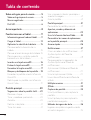 4
4
-
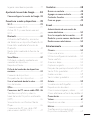 5
5
-
 6
6
-
 7
7
-
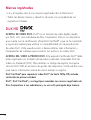 8
8
-
 9
9
-
 10
10
-
 11
11
-
 12
12
-
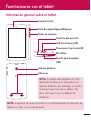 13
13
-
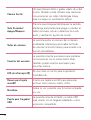 14
14
-
 15
15
-
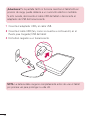 16
16
-
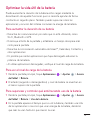 17
17
-
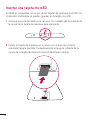 18
18
-
 19
19
-
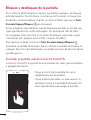 20
20
-
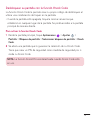 21
21
-
 22
22
-
 23
23
-
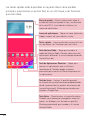 24
24
-
 25
25
-
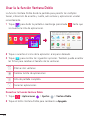 26
26
-
 27
27
-
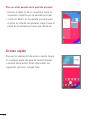 28
28
-
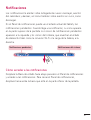 29
29
-
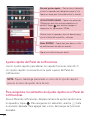 30
30
-
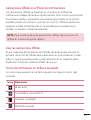 31
31
-
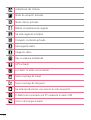 32
32
-
 33
33
-
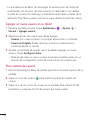 34
34
-
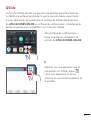 35
35
-
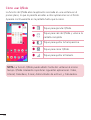 36
36
-
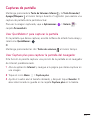 37
37
-
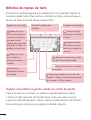 38
38
-
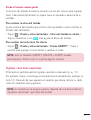 39
39
-
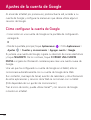 40
40
-
 41
41
-
 42
42
-
 43
43
-
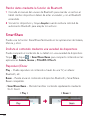 44
44
-
 45
45
-
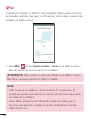 46
46
-
 47
47
-
 48
48
-
 49
49
-
 50
50
-
 51
51
-
 52
52
-
 53
53
-
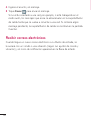 54
54
-
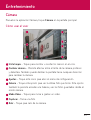 55
55
-
 56
56
-
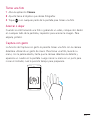 57
57
-
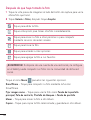 58
58
-
 59
59
-
 60
60
-
 61
61
-
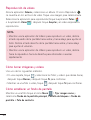 62
62
-
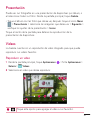 63
63
-
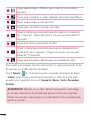 64
64
-
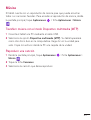 65
65
-
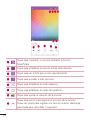 66
66
-
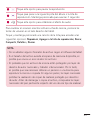 67
67
-
 68
68
-
 69
69
-
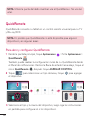 70
70
-
 71
71
-
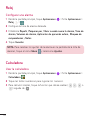 72
72
-
 73
73
-
 74
74
-
 75
75
-
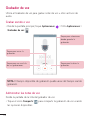 76
76
-
 77
77
-
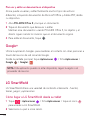 78
78
-
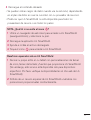 79
79
-
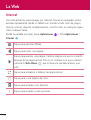 80
80
-
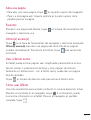 81
81
-
 82
82
-
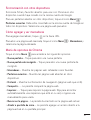 83
83
-
 84
84
-
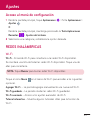 85
85
-
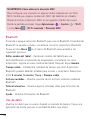 86
86
-
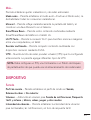 87
87
-
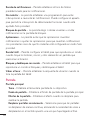 88
88
-
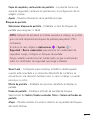 89
89
-
 90
90
-
 91
91
-
 92
92
-
 93
93
-
 94
94
-
 95
95
-
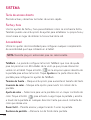 96
96
-
 97
97
-
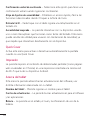 98
98
-
 99
99
-
 100
100
-
 101
101
-
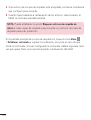 102
102
-
 103
103
-
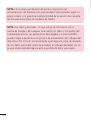 104
104
-
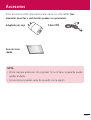 105
105
-
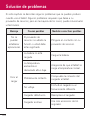 106
106
-
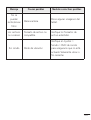 107
107
-
 108
108
-
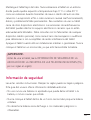 109
109
-
 110
110
-
 111
111
-
 112
112
-
 113
113
-
 114
114
-
 115
115
-
 116
116
-
 117
117
-
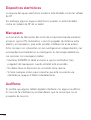 118
118
-
 119
119
-
 120
120
-
 121
121
-
 122
122
-
 123
123
-
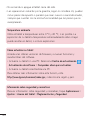 124
124
-
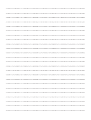 125
125
-
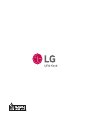 126
126
LG LGV400.AHKGWH Manual de usuario
- Categoría
- Tabletas
- Tipo
- Manual de usuario
Documentos relacionados
-
LG LGV480.AHUNBK Manual de usuario
-
LG LGV490.AETBBK Manual de usuario
-
LG LGV490.AETBBK Manual de usuario
-
LG LGV700.AMIARD Manual de usuario
-
LG LGV700.AMIARD Manual de usuario
-
LG G Pad F 8.0 ACG Guía del usuario
-
LG G Pad F 8.0 2nd Generation ACG Guía del usuario
-
LG UK495 US Cellular Manual de usuario
-
LG LG V480 Gpad 8.0 Azul El manual del propietario
-
LG LGV700 El manual del propietario